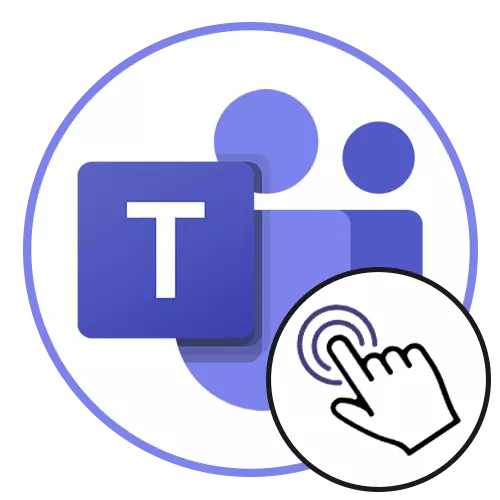
Rogha 1: Clár PC
Tá Foirne Microsoft iontach le húsáid ar chomhráite ríomhaire, cruinnithe agus príobháideacha. Tá an clár optamaithe chun oibriú le féilire, teagmhálacha agus cur i láthair. Cuirimid eolas ort féin leis na rannóga ina ndéanann sé cur síos go mion ar na príomhghnéithe idirghníomhaíochta leis na bogearraí seo.Íoslódáilte ar do ríomhaire
Chun tús a chur le cumarsáid agus cruinnithe a shealbhú i bhfoirne Microsoft, beidh ort an cliant a íoslódáil chuig an ríomhaire. Ar ndóigh, is féidir leat oibriú i leagan an bhrabhsálaí, cosúil le feidhmiúlacht, ach ní bhíonn sé áisiúil i gcónaí, agus ní bhíonn comhdhálacha le líon mór rannpháirtithe ag crochadh go tréimhsiúil. Leis an taispeántas scáileáin, beidh sé deacair freisin, agus oibríonn gach rud i gceart sa tionól deisce.
- Lean an nasc thuas agus cliceáil ar an gcnaipe Logáil isteach chun leathanach íoslódáil Foirne Microsoft a oscailt don ríomhaire.
- Déan údarú i gcuntas Microsoft a úsáideadh nó cuir ceann nua leis.
- Bí ag súil le híoslódáil ábhar agus cliceáil ar "Íoslódáil Feidhmchlár Windows". Beidh an fhaisnéis seo a leanas a bheidh dírithe go heisiach dó, ach má théann tú go dtí an úsáid a bhaint as feidhmchlár gréasáin ag an bpointe seo, beidh na treoracha seo a leanas oiriúnach freisin.
- Bí ag súil leis an íoslódáil chun an comhad inrite a íoslódáil agus é a reáchtáil.
- Tosóidh an tsuiteáil go huathoibríoch, ach ní bheidh ort fanacht air ach an clár a chríochnú agus a thosú.
- Beidh sé le feiceáil ar a phríomhfhuinneog, agus is féidir leat bogadh go suíomhanna agus idirghníomhaíocht bhreise.
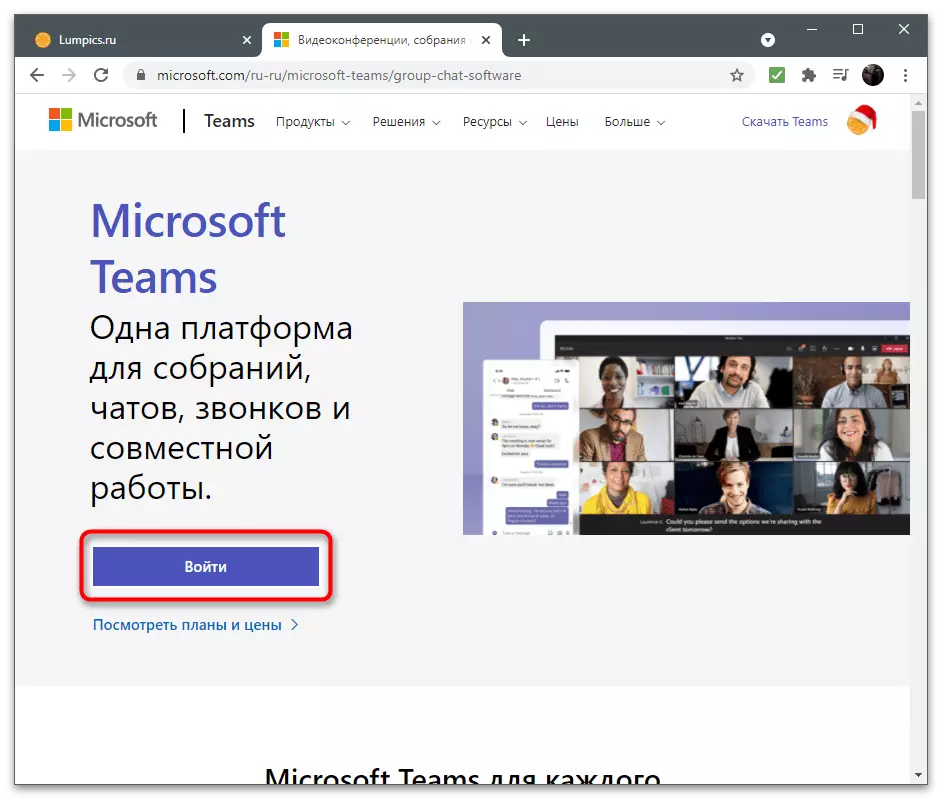
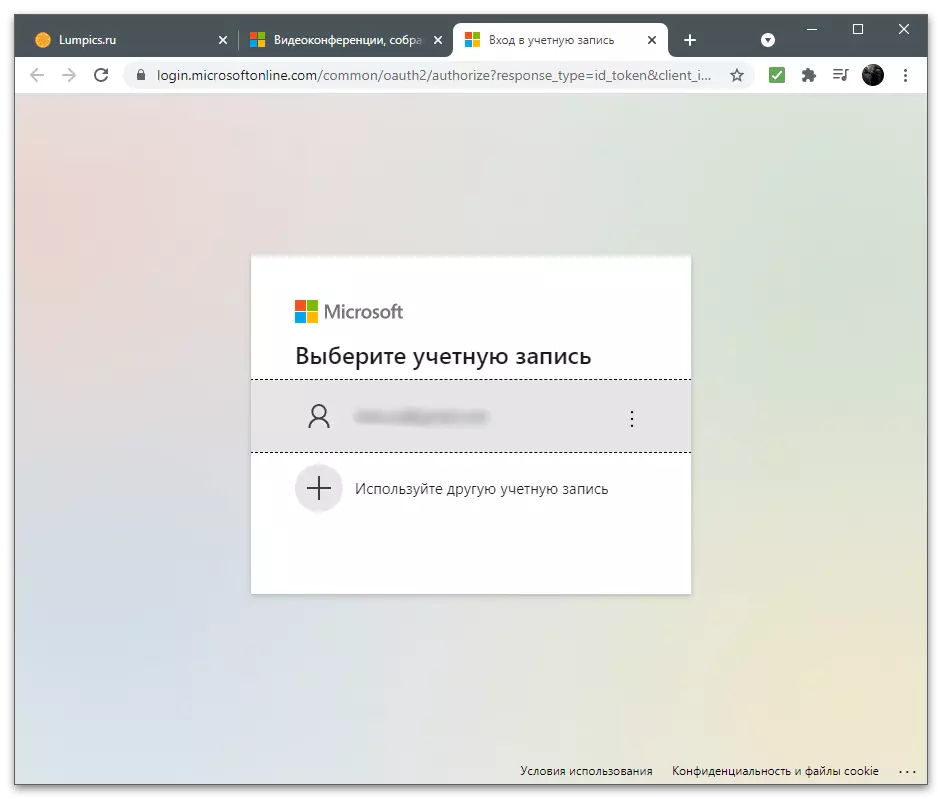
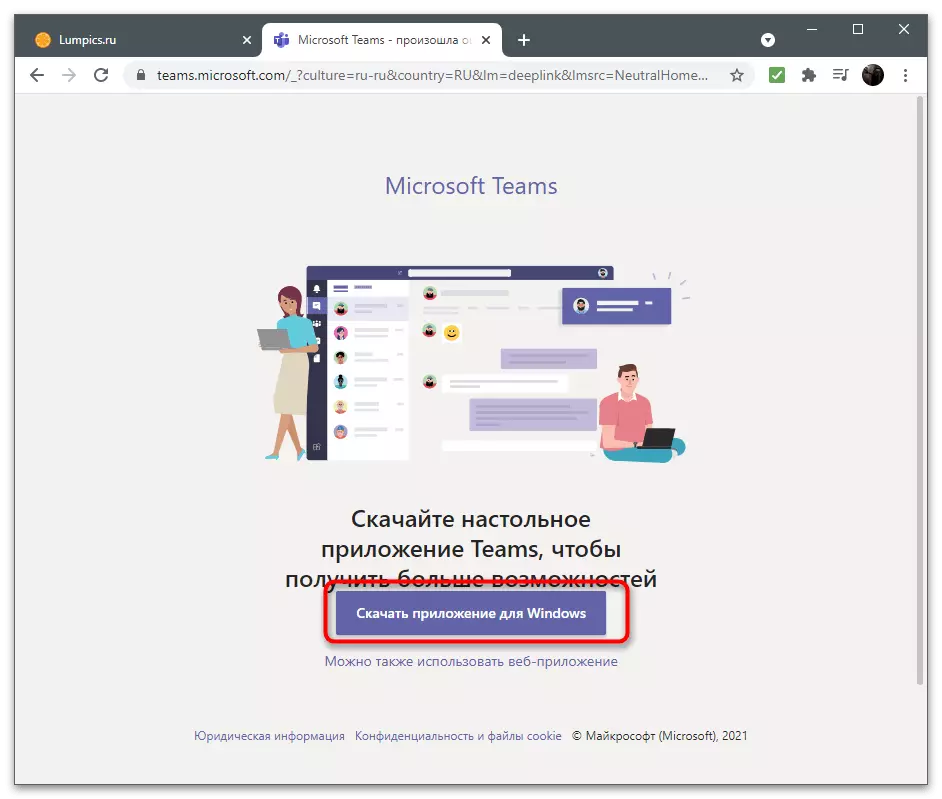
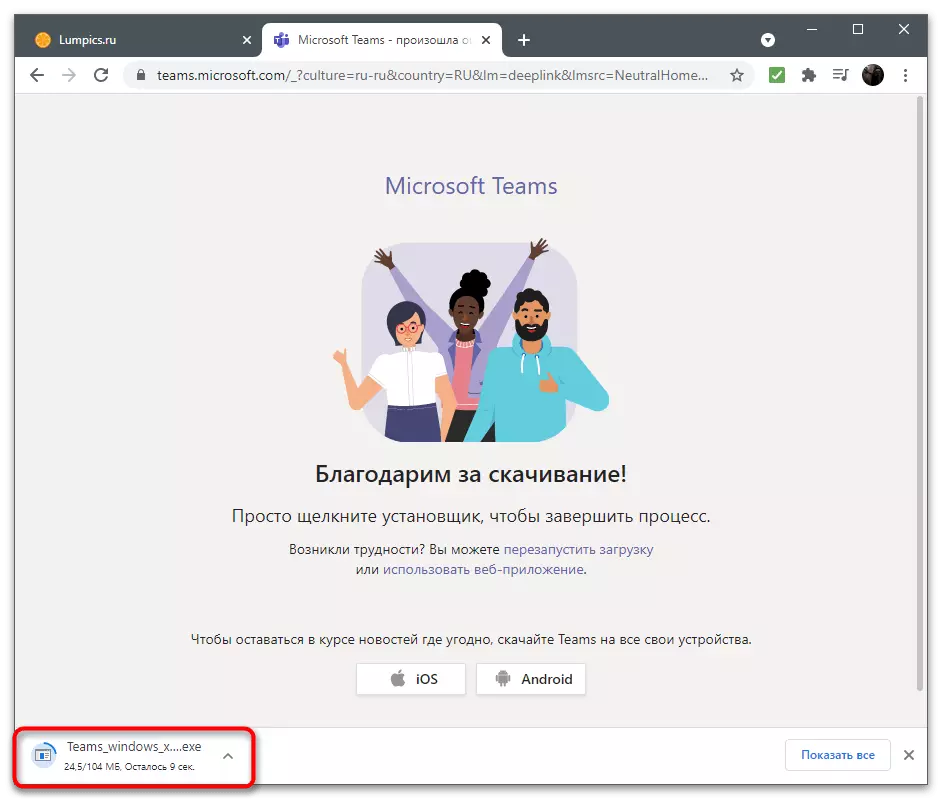
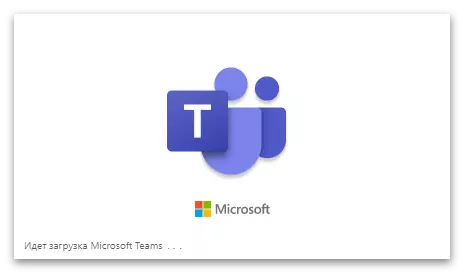
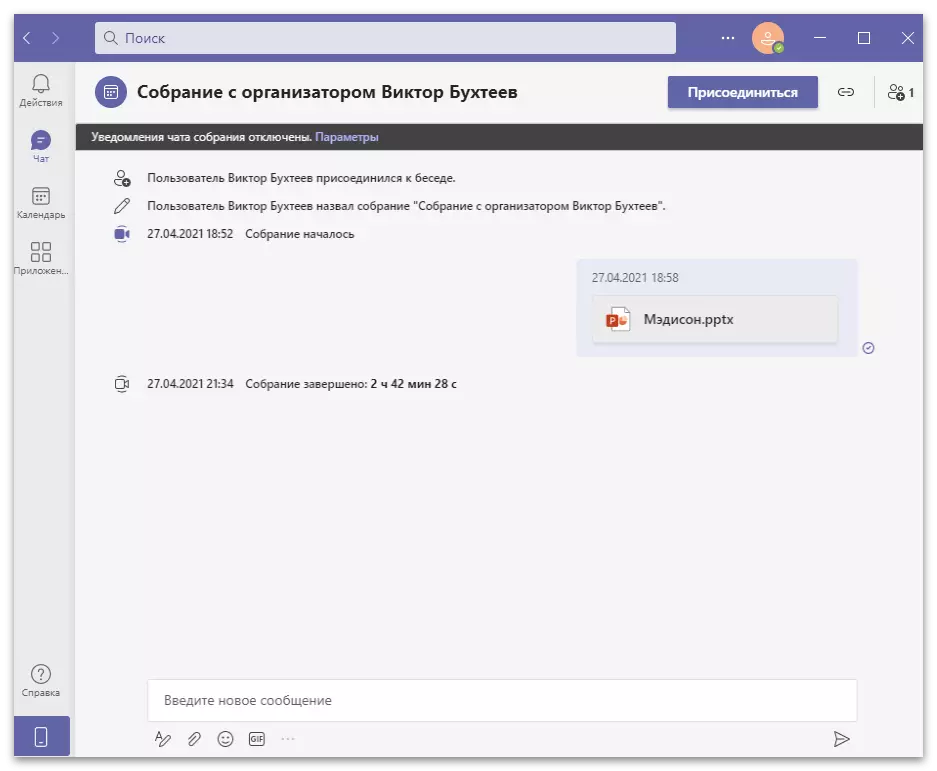
Cuntas a ullmhú
Fiú amháin sula ndéantar iad a íoslódáil, tá údarú comhlánaithe agat cheana féin sa chóras, mar sin nuair a thosaíonn tú ar fhoirne Microsoft ar dtús, déantar an t-ionchur sa phróifíl go neamhspleách. Déanaimis amach é lena suíomhanna bunúsacha agus déanfaimid machnamh ar na gníomhartha riachtanacha agus an cuntas á athrú go díreach sa chlár.
- Chun liosta na suíomhanna a thaispeáint, cliceáil ar an íomhá le do avatar ar an bpáirc is fearr.
- Más gá duit an phróifíl a athrú, ceangail an dara ceann trí chliceáil "Cuir Cuntas Oibre nó Oiliúna", nó fág an sruth chun an fheidhm lasctha chuntais a úsáid.
- Sa roghchlár céanna, ar thaobh na láimhe deise den inscríbhinn "ar líne" tá cnaipe "Socraigh Síniú le Stádas". Is stádas úsáideora den sórt sin é seo a chuireann síos ar do ghníomhaíocht nó ar staid reatha na ngnóthaí. Cuir isteach aon téacs ar do mhian féin agus déan cinneadh an bhfuil sé riachtanach é a ghlanadh tar éis tréimhse áirithe ama.
- Nuair a bhrúnn tú an cnaipe "Bainistíocht Cuntais" sa roghchlár seo, beidh aistriú go dtí an rannóg suímh, faoi pharaiméadair eile a scríobhfaimid beagán níos déanaí. Sna catagóirí "cuntais", leanann tú na próifílí ceangailte agus bainistíonn tú iad más gá duit na suíomhanna ginearálta a fhágáil nó a athrú.
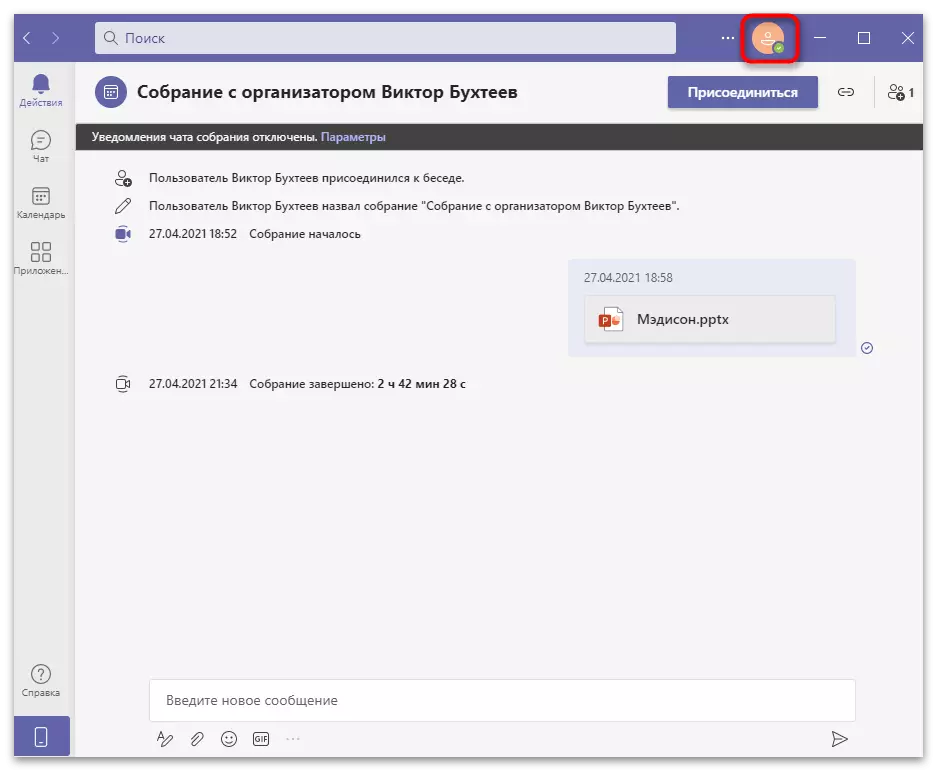
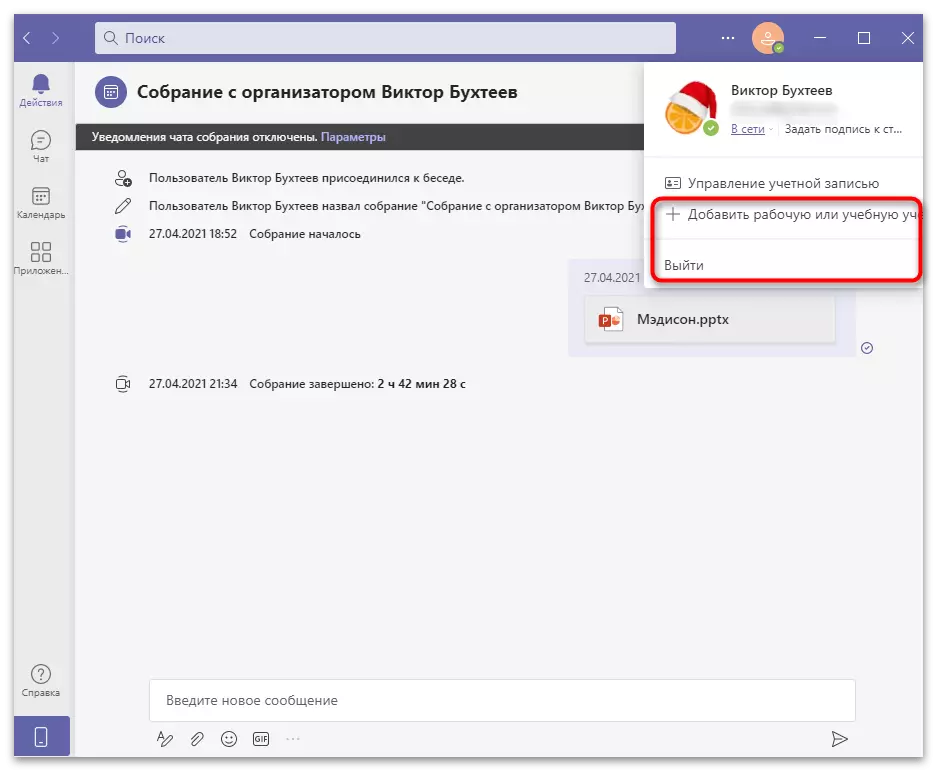
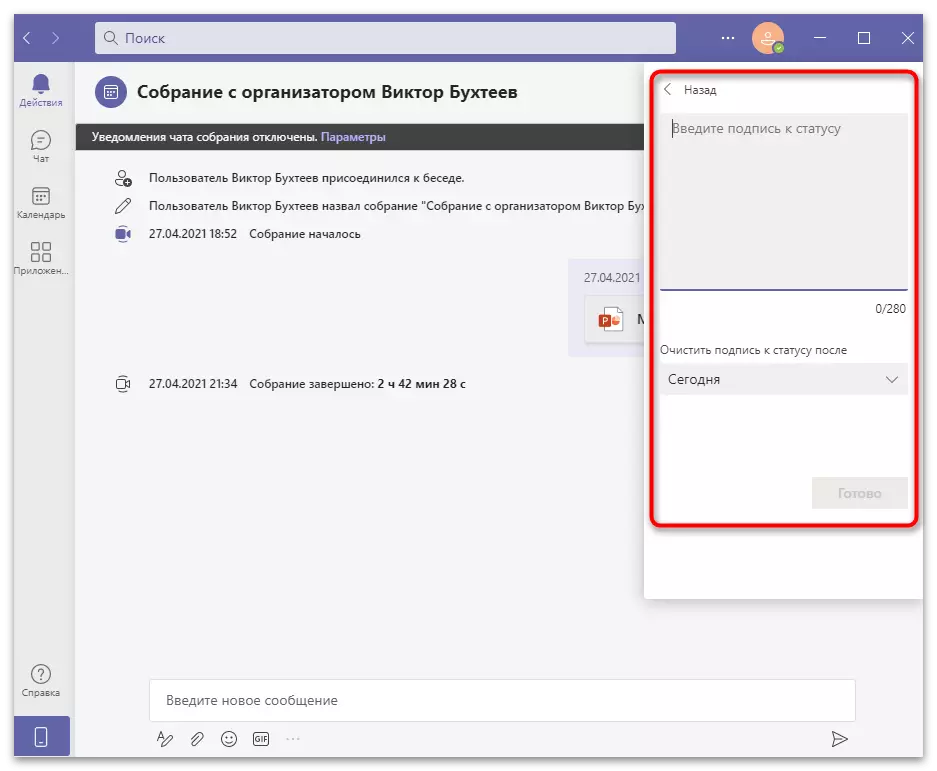
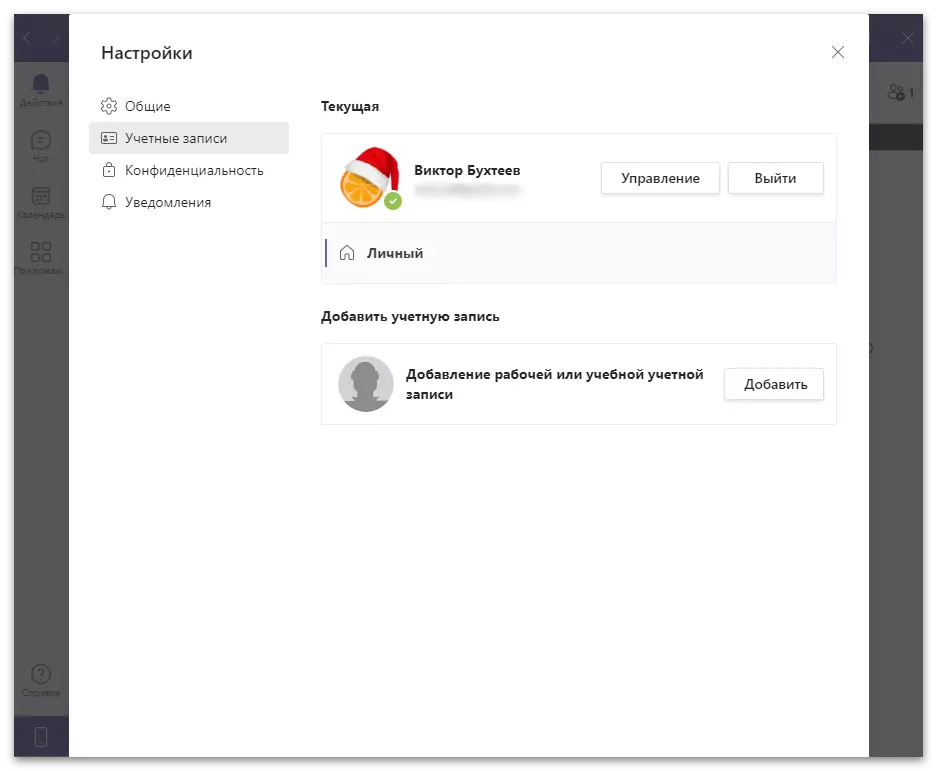
Cláir Socruithe
Déanaimis labhairt go hachomair faoi na socruithe atá i láthair i bhfoirne, nach bhfuil an oiread sin, ach is féidir leo a bheith an-úsáideach i idirghníomhaíocht leanúnach leis an gclár. Tairgeann forbróirí cuma a athrú, a leagtar paraiméadair príobháideachais agus a shaincheapadh admháil fógraí.
- Cliceáil ar thrí phointe cothrománach ar thaobh na láimhe clé de avatar an úsáideora chun an roghchlár socruithe a agairt. I sé is féidir leat athrú ar an scálú, dul chun amharc ar an liosta de na hotkeys, infhaighteacht a sheiceáil nuashonruithe nó a íoslódáil iarratas soghluaiste trí oscailt an leathanach sa siopa.
- Chun féachaint ar pharaiméadair eile, cliceáil ar an líne "Socruithe".
- Osclóidh an fhuinneog nua sa rannóg "Ginearálta", áit a bhfuil trí thopaic ag athrú taispeáint na n-eilimintí fuinneoige. Cé go bhfuil téama geal, modh dorcha agus ard codarsnach ann. Má roghnaíonn tú socruithe cuma nua, beidh ort an clár a atosú.
- Sa bhloc "Aguisín" tá paraiméadair le boscaí seiceálacha; Má tá an tic suiteáilte os comhair na míre, ciallaíonn sé go bhfuil sé gníomhach. Mar sin, de réir réamhshocraithe, tá an t-iarratas Autorun leis an tús Windows gníomhachtaithe, nach bhfuil riachtanach do gach úsáideoir. Amharc ar gach mír agus déan cinneadh go bhfuil sé riachtanach a chumasú nó a dhíchumasú. Ar leithligh, tabhair aird ar "luasghéarú crua-earraí GPU a dhíchumasú". Bíonn tionchar díreach ag an suíomh ar an bhfeidhmíocht, agus ní dhéanann sé ciall ach amháin más rud é le linn oibriú sna TMS a breathnaíodh nó na coscáin.
- Seo thíos bloc le socruithe teanga agus méarchláir, chomh maith le feidhm ag seiceáil feidhm. Bain tairbhe as an liosta anuas má theastaíonn uait an teanga nó an leagan amach is fearr leat a athrú. Sa bloc "taispeána", níl ach paraiméadar amháin ann - "Díchumasaigh beochan". Gníomhachtaigh é chun feidhmíocht an chláir a fheabhsú má bhíonn sé ag crochadh ó am go ham.
- Tar éis an ailt le paraiméadair ar a dtugtar "Príobháideacht" agus tá an chéad Snap Infheicthe freagrach as gníomh le teagmhálacha blocáilte. Déantar Glasáil trí bhrú a dhéanamh ar an gcnaipe luiche ceart ar phróifíl an úsáideora agus roghnaigh an mhír chomhfhreagrach ón roghchlár comhthéacs. Is féidir leat féachaint ar an liosta dubh ar fad tríd an bhfuinneog "Athraigh Teagmhálacha faoi Ghlas".
- Taispeántar iad a íoslódáil agus ag am ar bith atá ar fáil le haghaidh díghlasáil.
- Ina theannta sin, bunaíonn an chuid seo srianta ar na sonraí teagmhála. Mura bhfuil tú ag iarraidh, nuair a théann tú isteach i r-phost ceangailte nó uimhir ghutháin, tá úsáideoirí eile aimsithe agat tríd an gcuardach, socraigh na teorainneacha cuí. Tabhair aird ar an "Fógraí maidir le Léitheoireacht" sleamhnán agus é a dhíghníomhachtú sa chás nuair nach bhfuil sé riachtanach go dtaispeánfar an teachtaireacht mar a léadh é tar éis duit é a chonaic. Cealaigh i vótaíochtaí mura bhfuil tú ag iarraidh teachtaireachtaí a fháil ó Fhorbróirí Foirne Microsoft.
- Sa rannóg "Fógraí" níl ach dhá pharaiméadar ann: "Fuaim" agus "comhrá". Anseo is féidir leat an athsheinm fuaime a dhíchumasú agus tú ag glaoch agus ag dul chuig socruithe comhrá a bhfuil athrú agat ar thaispeántas an bhratach agus a thaispeáint i gcainéil gréasáin.
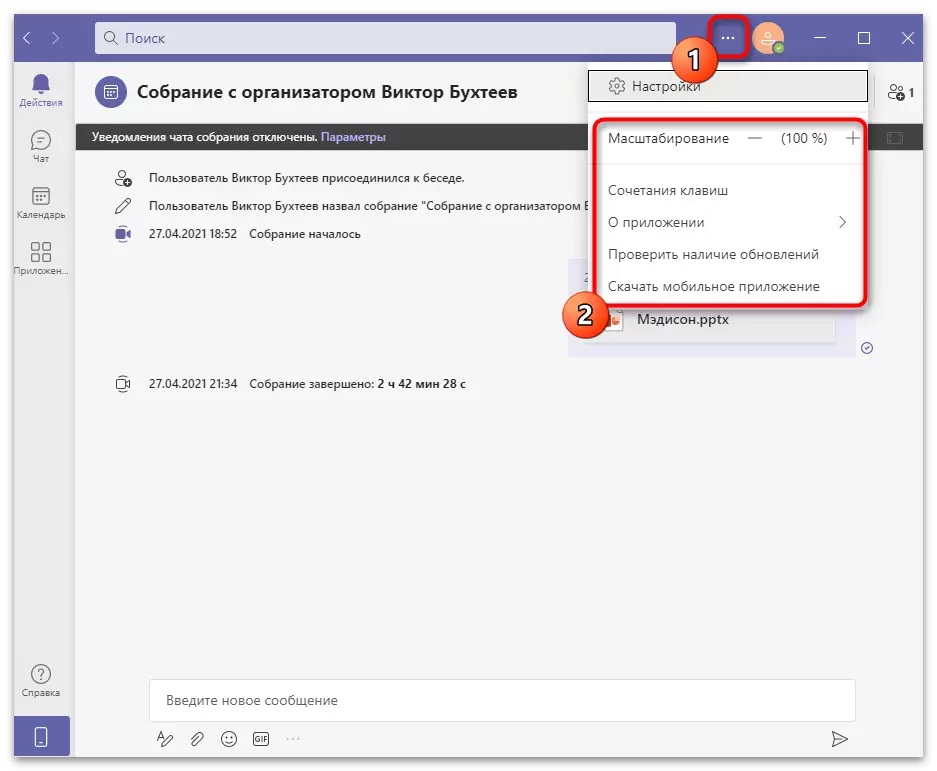
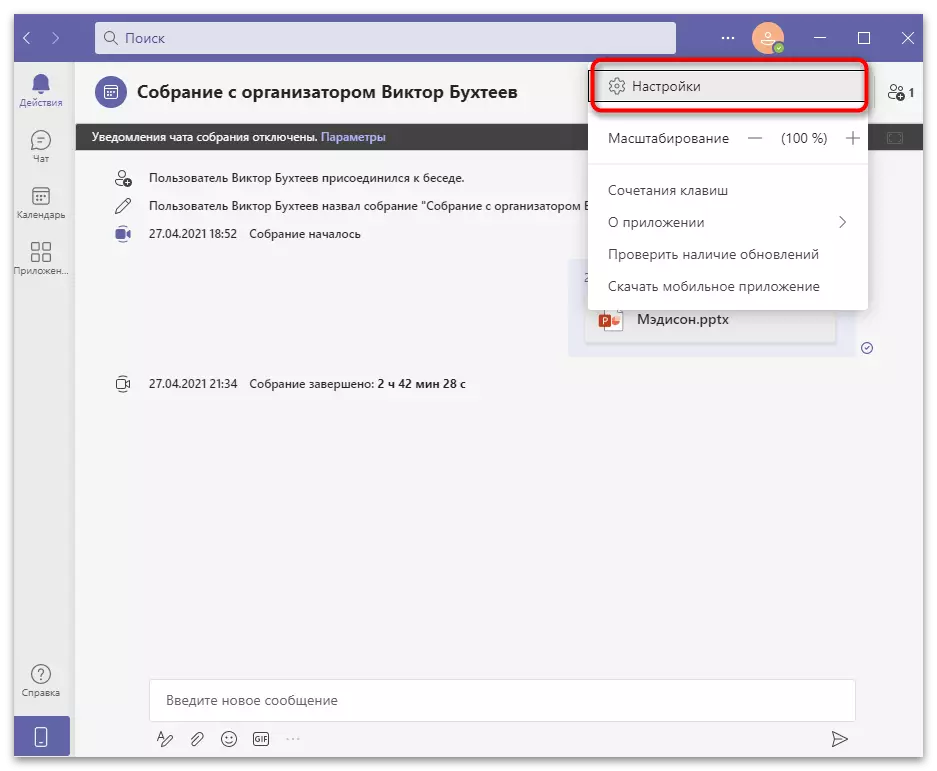
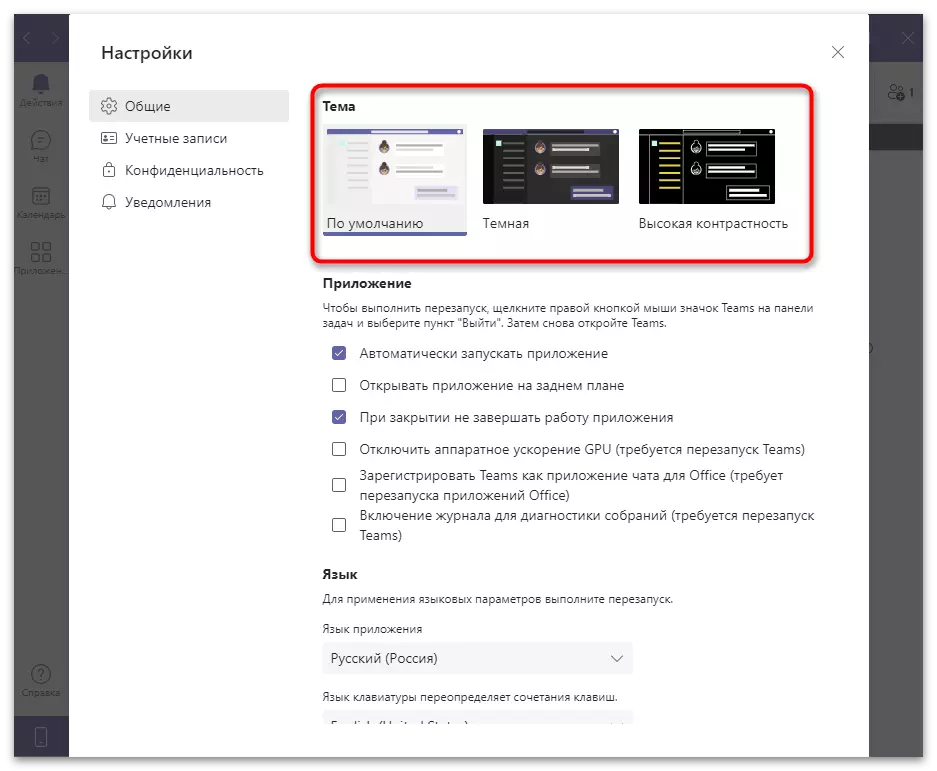
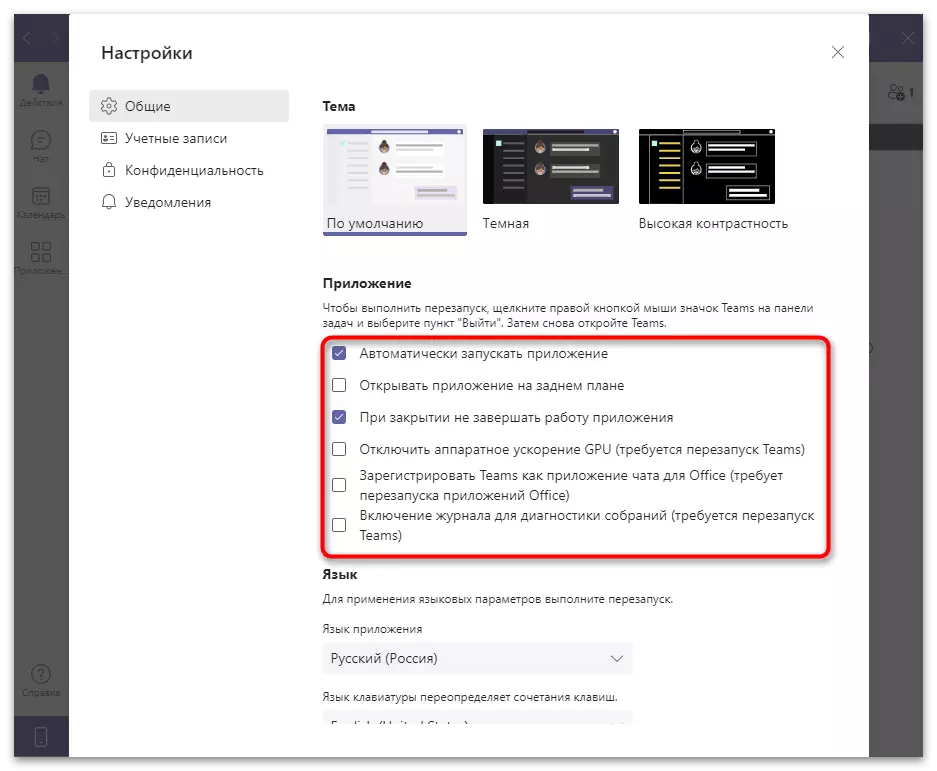
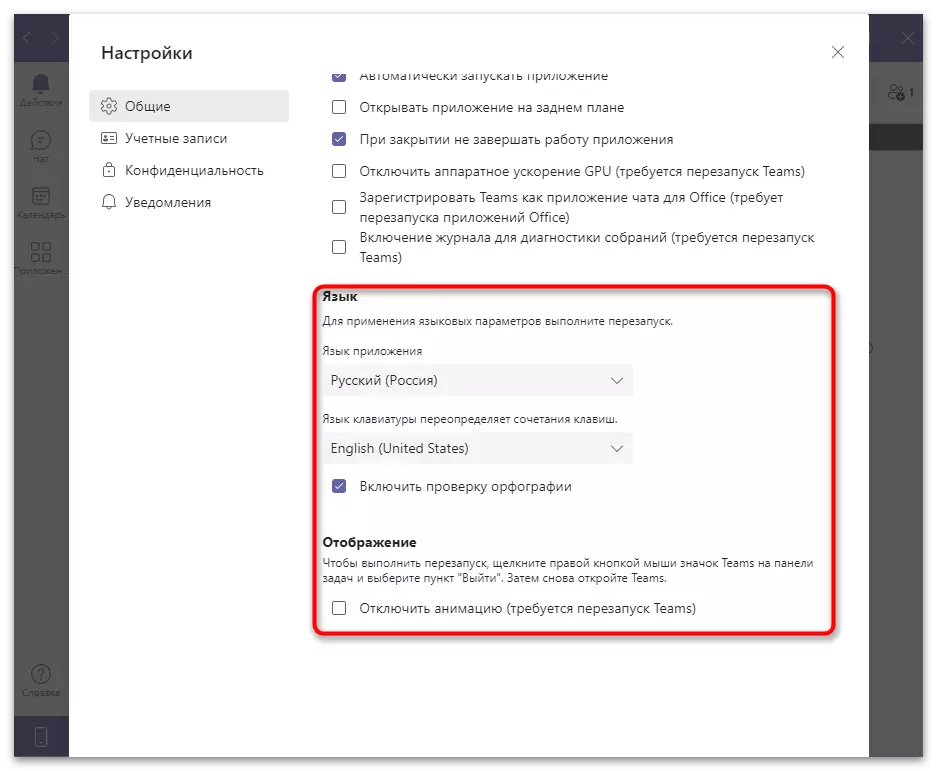
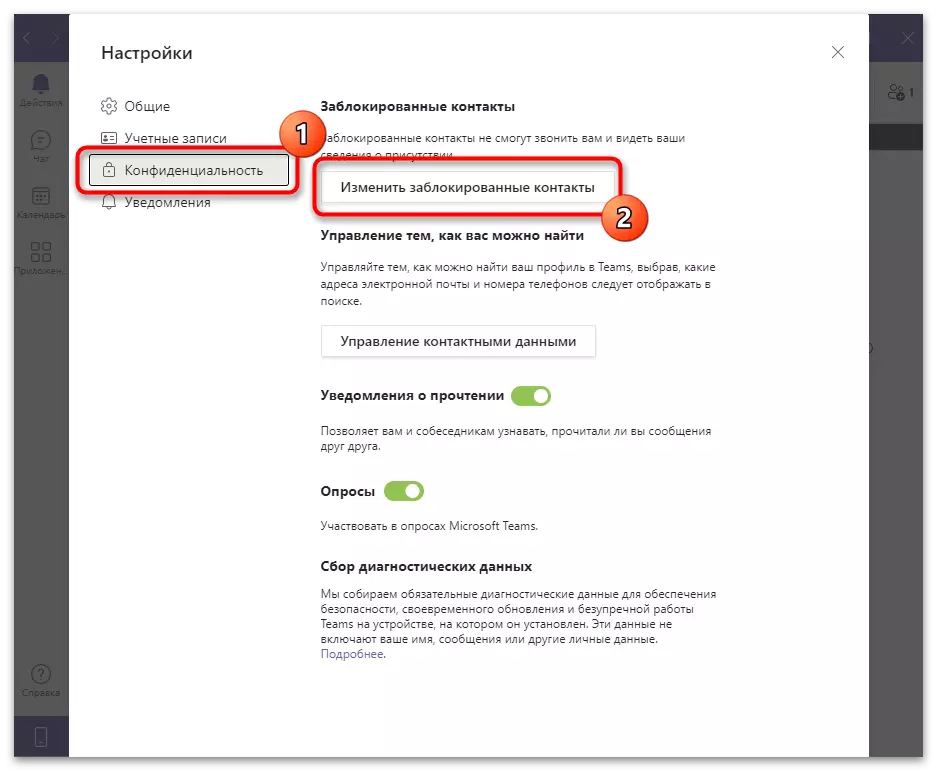
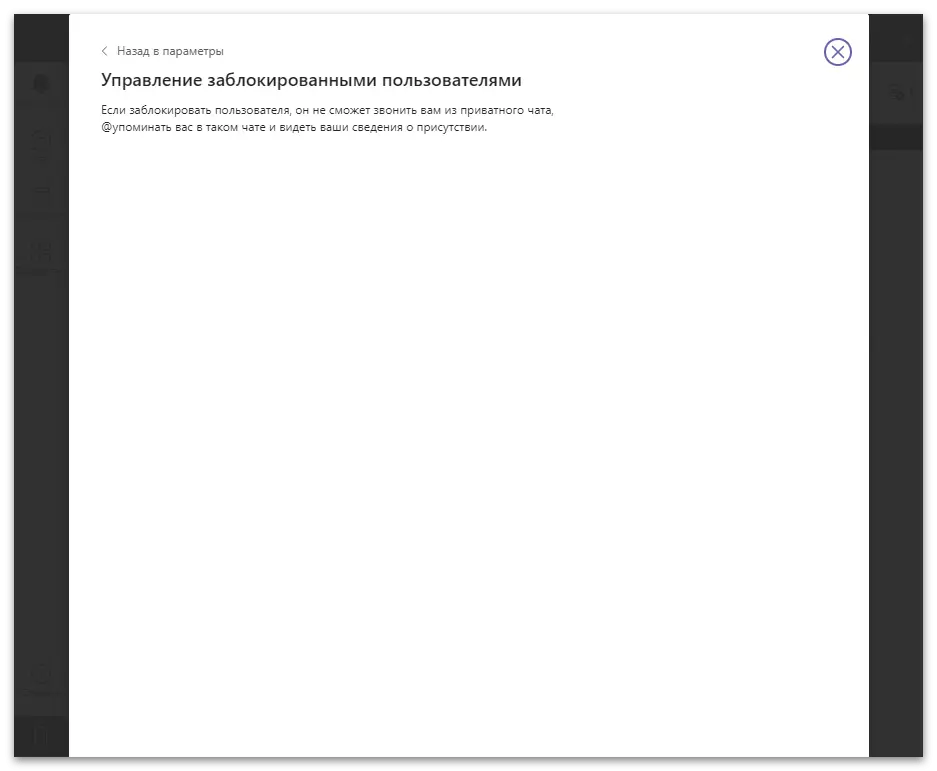
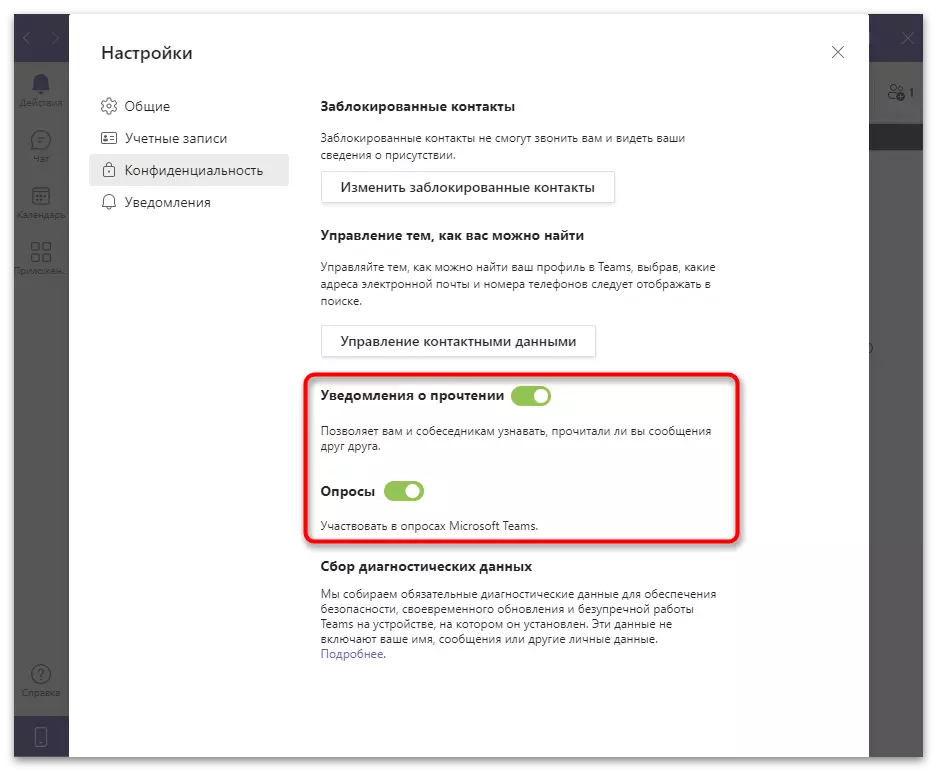
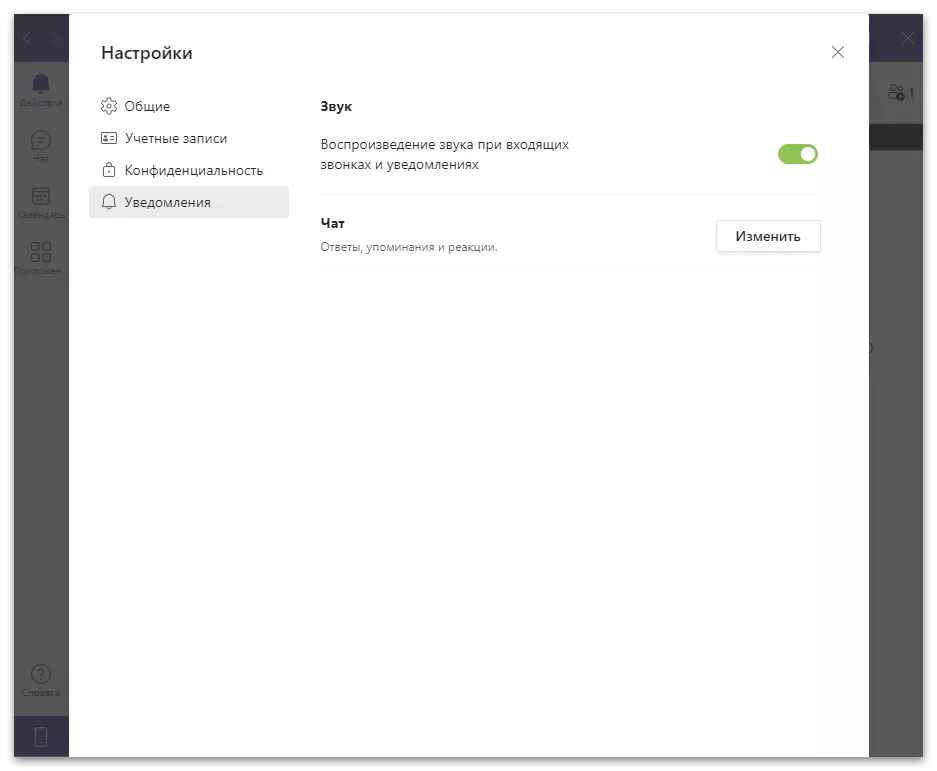
Cuardaigh Teagmhálacha
Is é príomhchuspóir na bhfoirne Microsoft cumarsáid le húsáideoirí i seomraí comhrá solitary agus i gcruinnithe. Má tá tú ag eagraí nó má tá gá le teagmháil a dhéanamh le rannpháirtí ar leith, beidh ort é a aimsiú trí chuardach domhanda agus tús a chur le cumarsáid.
- Chun an cuardach a úsáid, gníomhaigh an teaghrán agus cuir isteach an ríomhphost nó an uimhir ghutháin den chuntas inmhianaithe.
- Fan le haghaidh úsáideoirí ón liosta agus cliceáil ar an oiriúnach chun dul go dtí an comhrá aonair.
- Seol an chéad teachtaireacht chun an t-úsáideoir a chur ar an eolas faoi do intinn. Gheobhaidh sé fógra agus is féidir leis cinneadh a dhéanamh an bhfuil sé ag iarraidh comhrá a thosú.
- Ag an am céanna, is cosúil go bhfuil fógra nua curtha agat le comhrá nua. Is é seo go díreach cad é an cuardach a dhéanamh ar theagmhálacha. Is féidir leat idirghníomhú leo go heisiach i gcomhráite den sórt sin, agus go dtí seo níl aon acmhainn a ligeann duit na teagmhálacha go léir a thaispeáint gan cuireadh go díreach le comhráite.
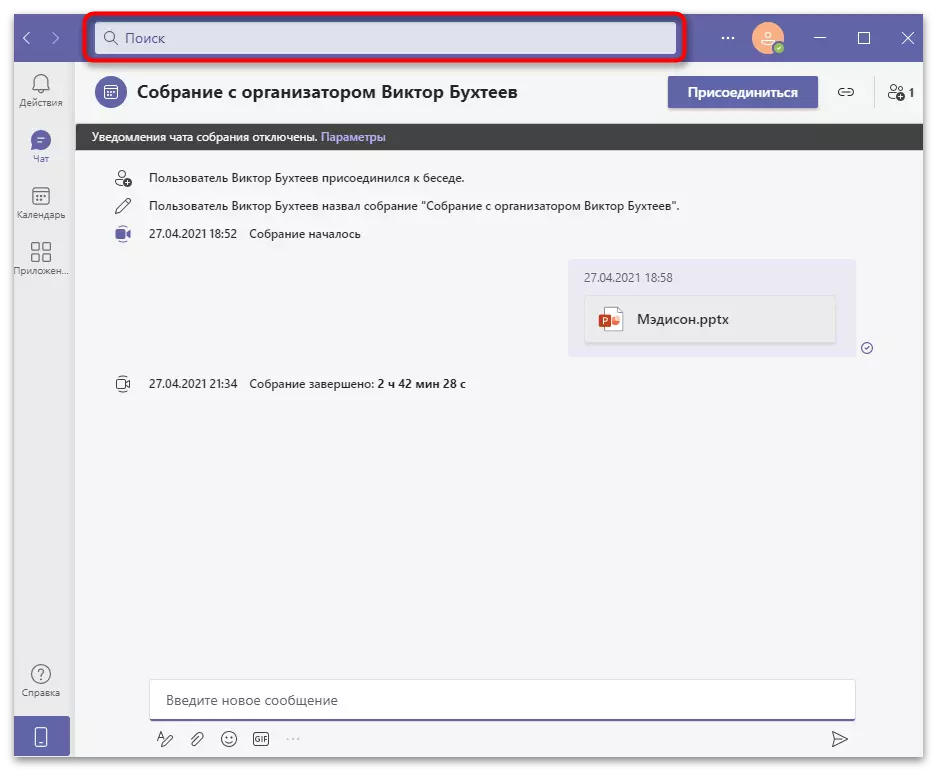
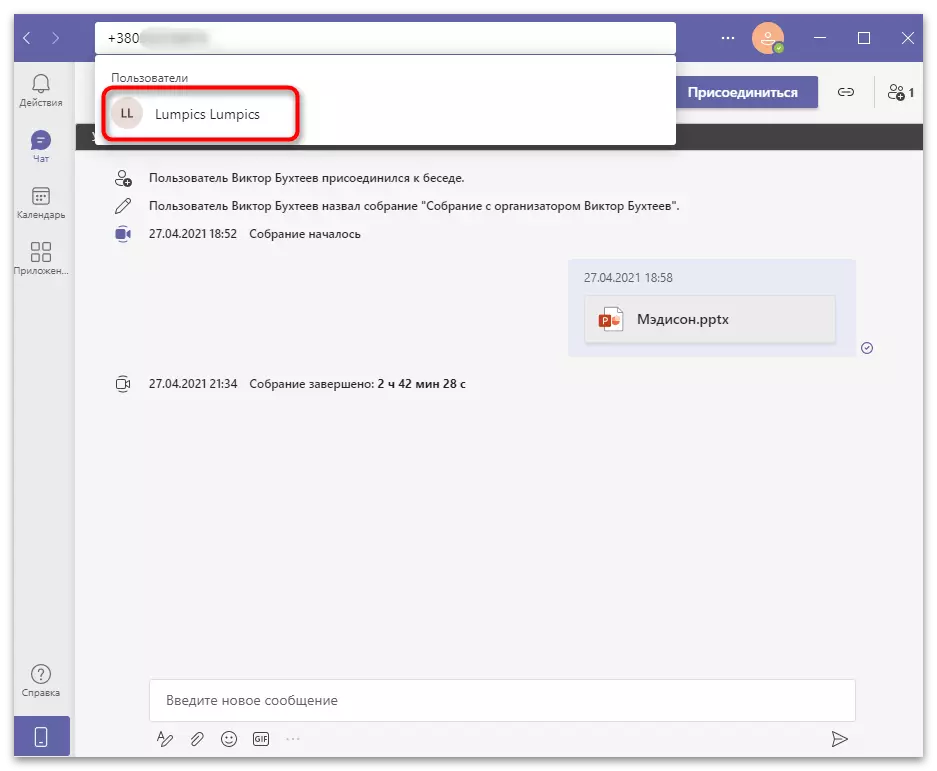
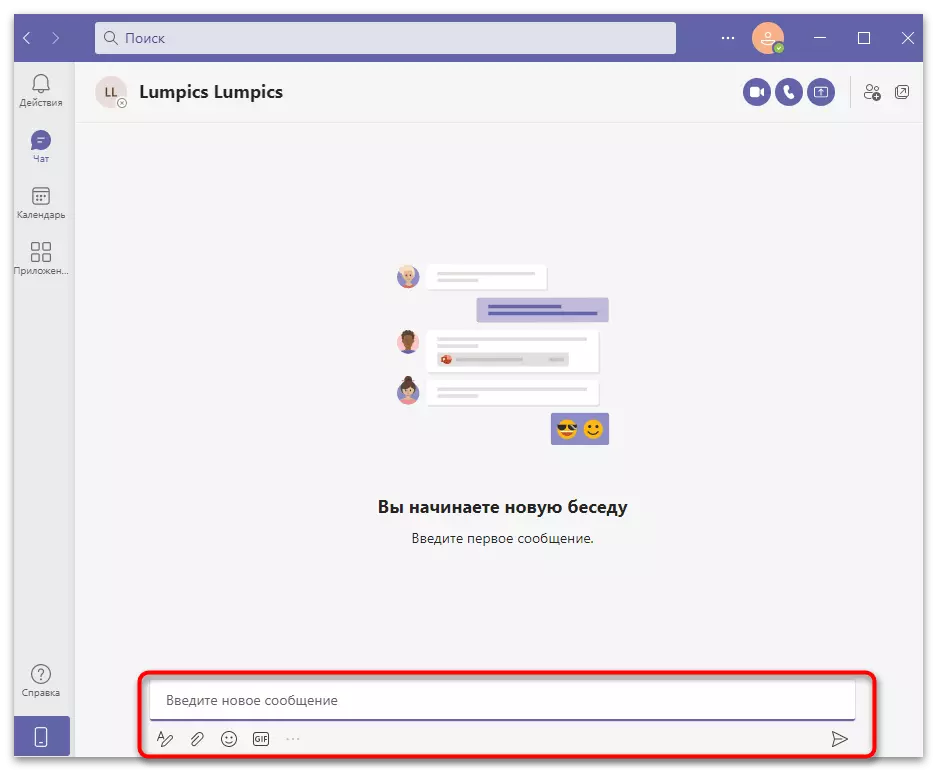
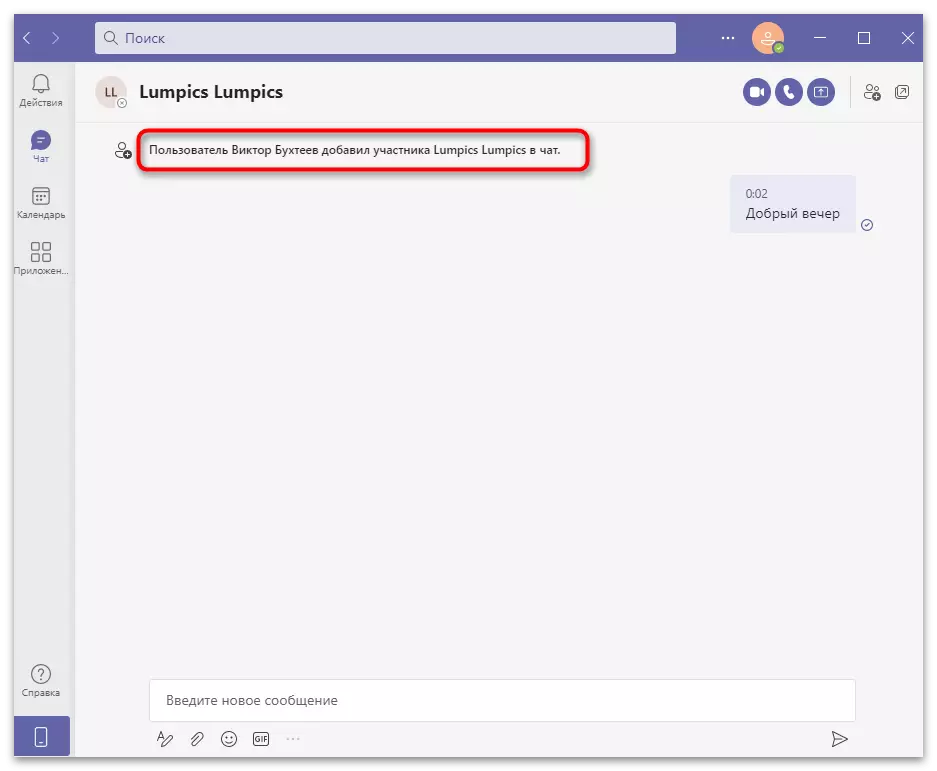
Gníomhartha le cruinnithe agus comhráite
An t-am is mó d'úsáideoirí foirne a chaitheamh i seomraí comhrá, cumarsáid a dhéanamh ar thopaicí gnó nó ag plé le saincheisteanna laethúla le rannpháirtithe aonair nó i gcruinnithe. Nuair a chasann tú ar an gclár, ní dhéanfaidh sé an comhrá riachtanach a aisíoc láithreach, fiú má tháinig fógraí, mar sin caithfidh tú ceann nua a chruthú nó a chruthú go neamhspleách, ag tabhairt cuireadh do rannpháirtithe.
- Chun seo a dhéanamh, oscail an t-alt "comhrá" trí chliceáil ar an gcnaipe ar chlé.
- Beidh liosta de na comhráite deiridh le teachtaireachtaí le feiceáil. Cliceáil ar cheann de na sraitheanna le dul chun an t-ábhar a léamh. Taispeánann an liosta seo seomraí comhrá gnáth agus cruinnithe eagraithe.
- Más gá duit comhdháil físe nó comhrá téacs a chruthú go neamhspleách, bain úsáid as na bairr ón mbarr.
- Chun a chur in iúl d'úsáideoirí nach bhfuil cuntas ar bith acu go fóill, é a ghníomhachtú i gcomhrá nua agus cliceáil "Tabhair cuireadh do Chairde" nó "Bí páirteach Foirne" (tá dhá ainm ag an gcnaipe).
- De réir réamhshocraithe, cruthaítear an t-ainm "comhrá nua" don chomhrá, ba chóir a athrú ionas go dtuigeann úsáideoirí eile a chuid ábhar agus nach bhfuil mearbhall orthu i liosta daoine eile. Chun seo a dhéanamh, cliceáil "Cuir ainm an Ghrúpa".
- Cuir isteach é agus cuir cuirí isteach láithreach trí na seoltaí a shonrú sa réimse "go", más gá.
- Más gá duit comhrá grúpa a chruthú ó chomhrá aonair, cliceáil "Cuir Teagmháil" ar an mbarra ar dheis.
- Foirm cuardaigh d'úsáideoirí, áit a sonraíonn tú na sonraí teagmhála agus fan ar an liosta leis an liosta leis na dintiúir a aimsíodh.
- Cliceáil ar oiriúnacht chun cuireadh a sheoladh láithreach. Beidh an t-úsáideoir in ann teachtaireachtaí a sheoladh agus na daoine eile a fheiceáil ach amháin nuair a bhíonn iarratas á dhéanamh agat.
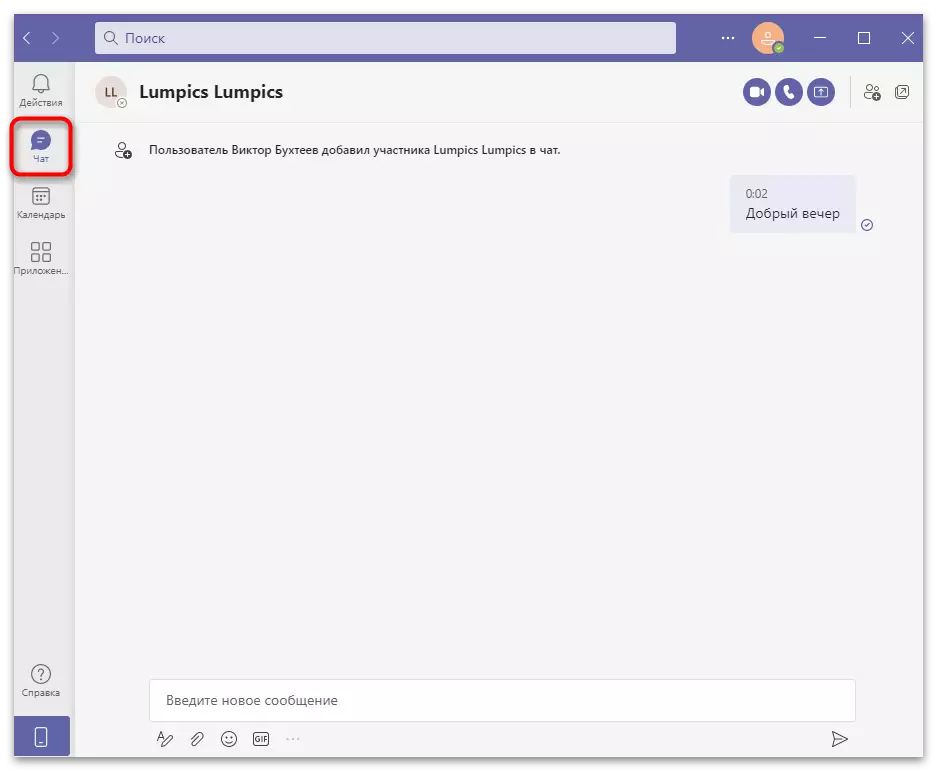
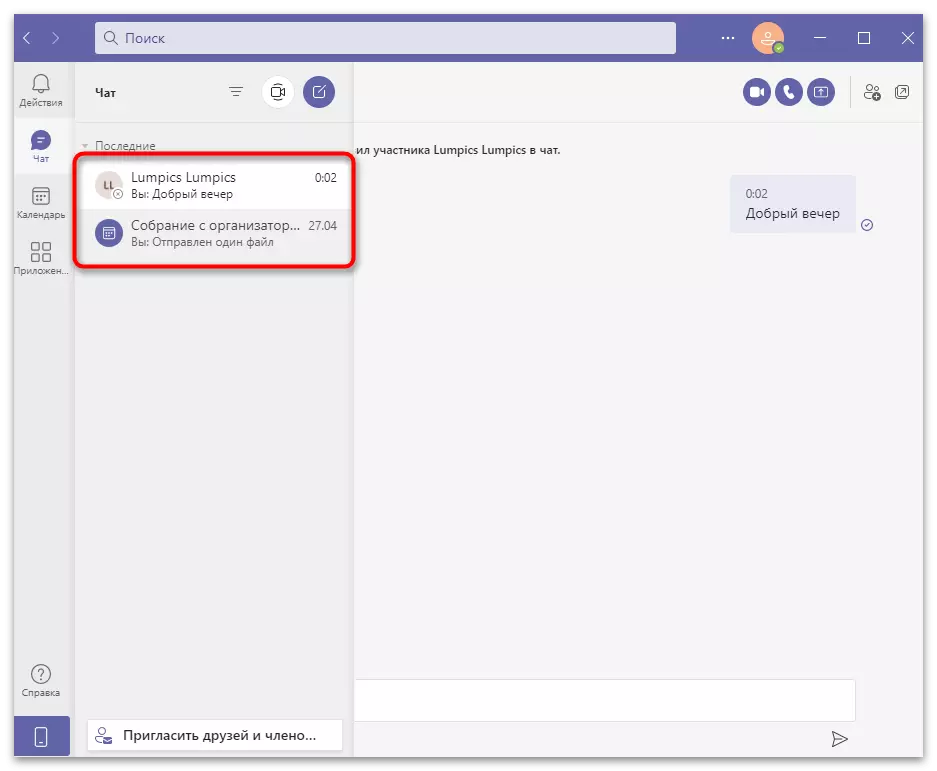
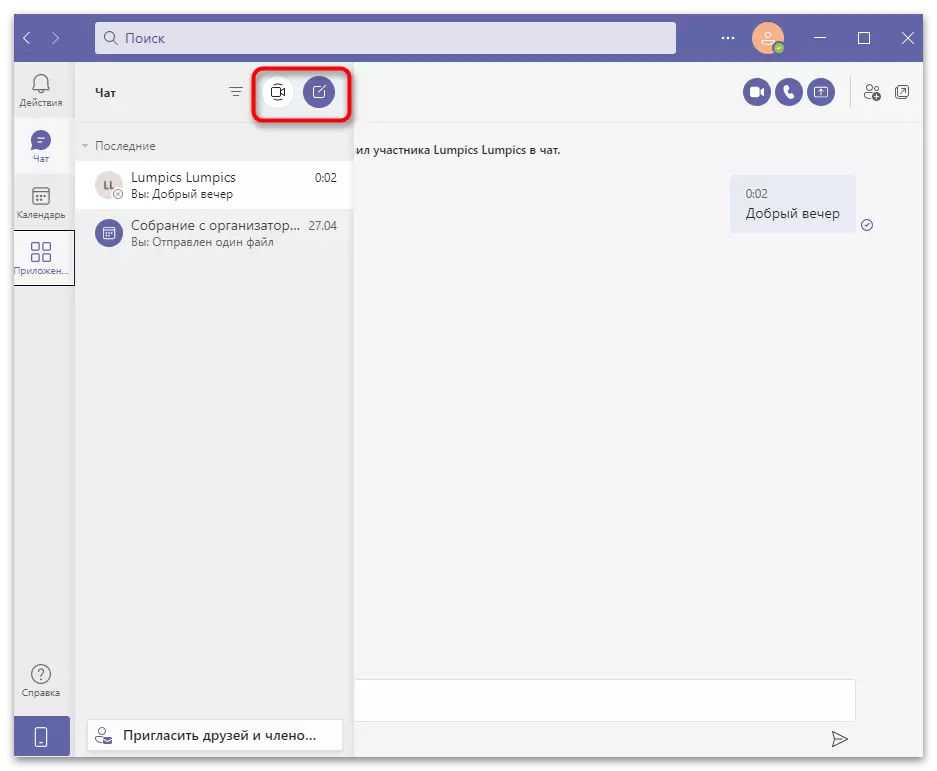
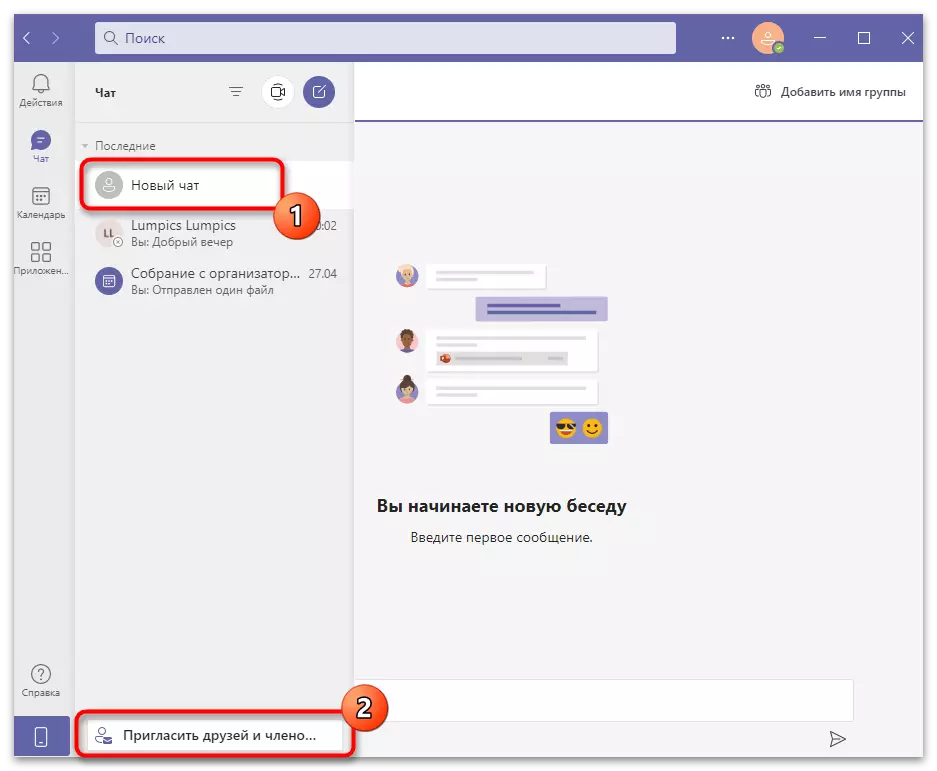
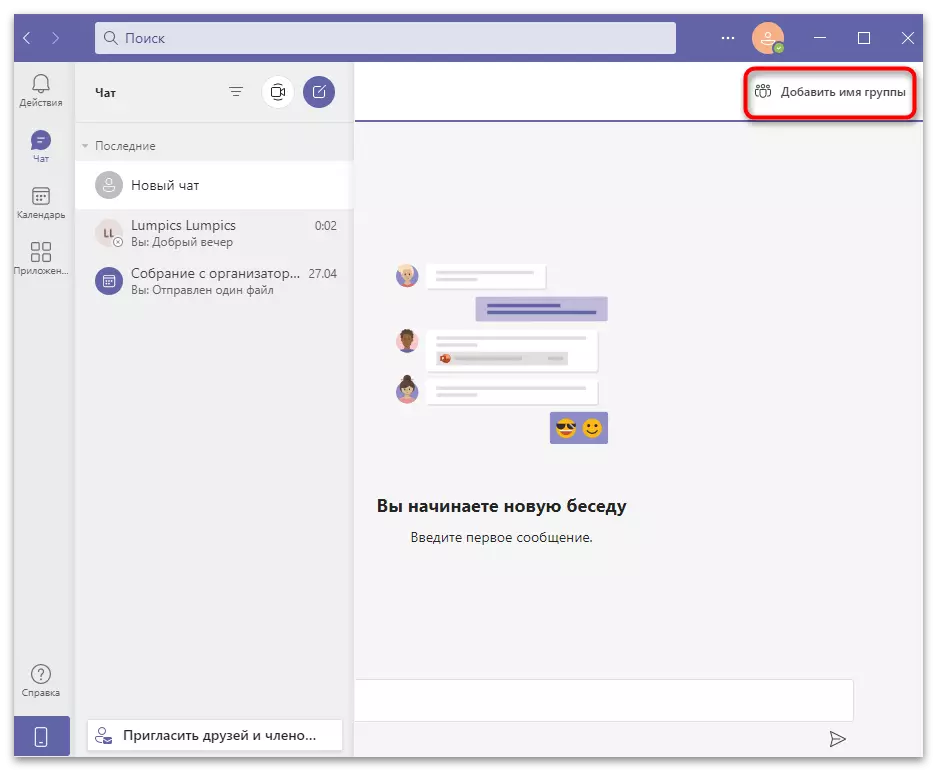
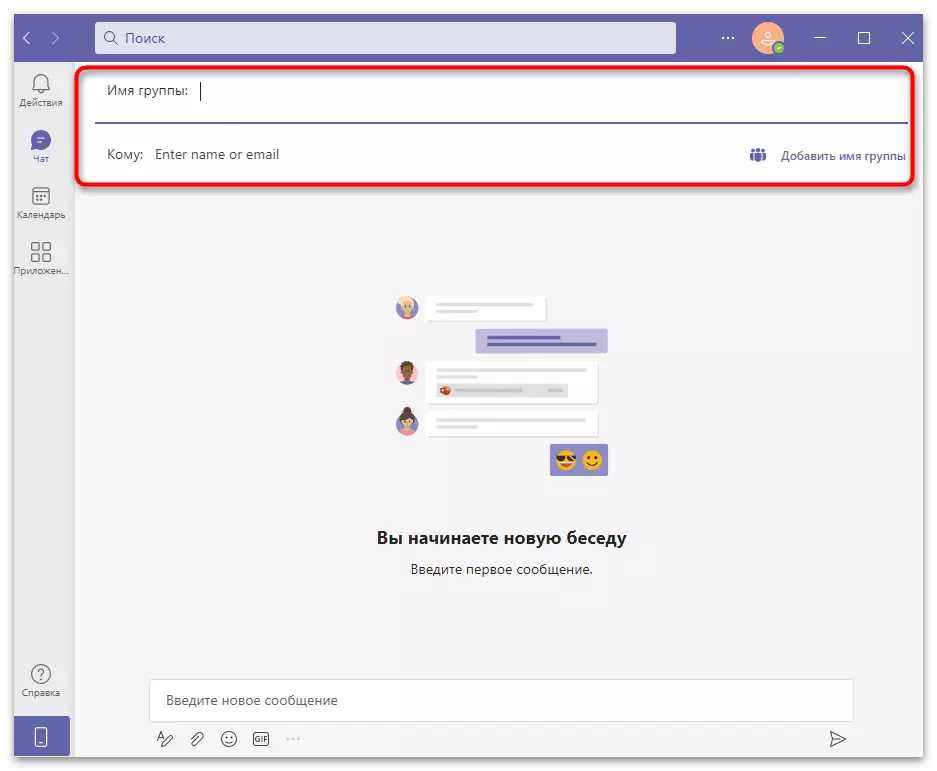
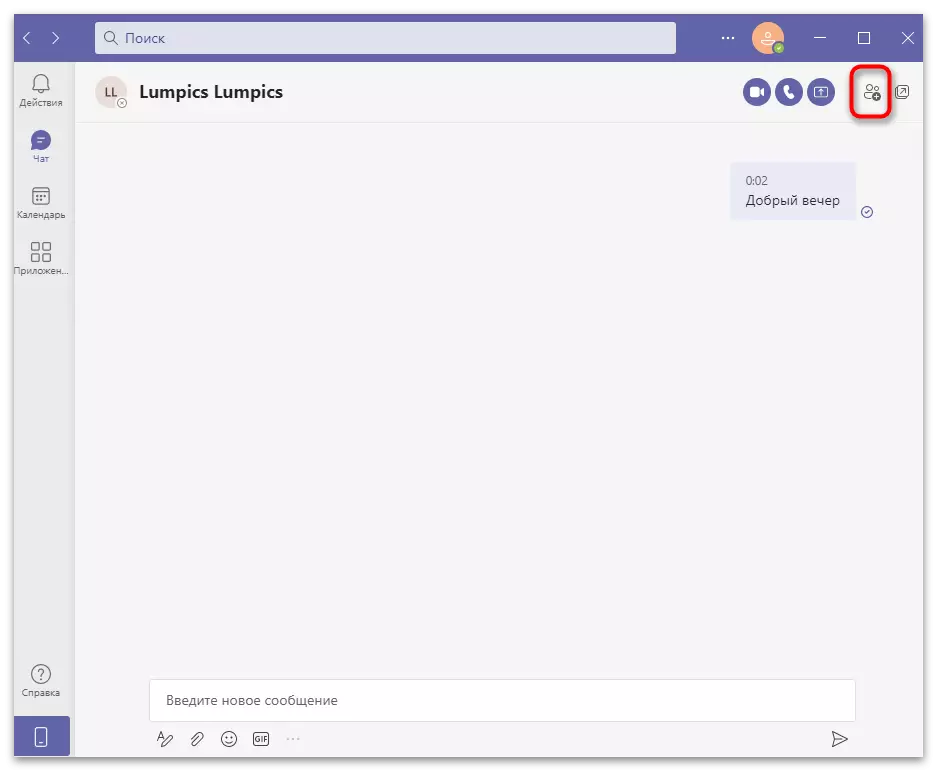
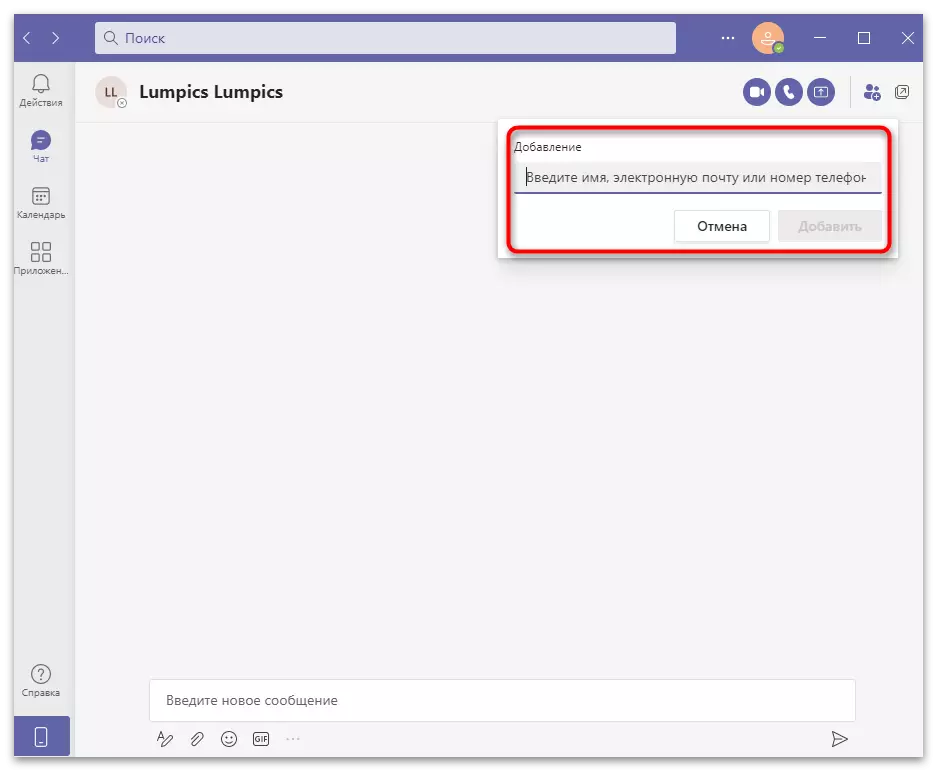
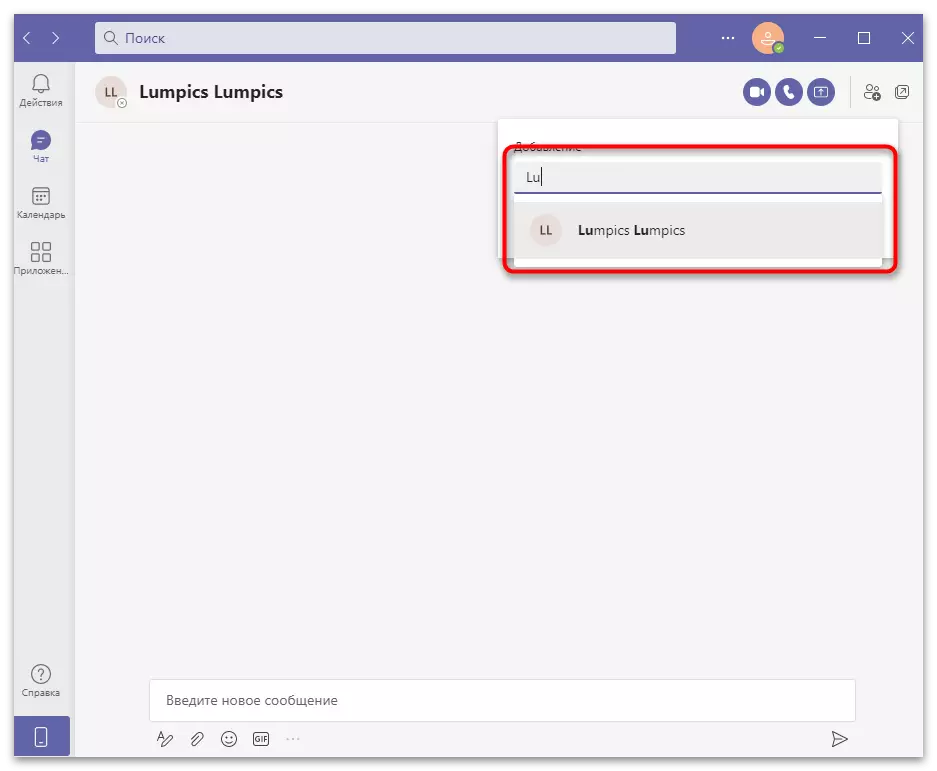
Má thugtar cuireadh duit chuig comhrá bailiúcháin nó téacs, beidh an fógra mar aon le hábhar an chomhrá sa chuid chéanna. Ina theannta sin, taispeánfar dhá chnaipe, rud a ligeann duit gníomh a bhaineann leis an gcomhrá seo a roghnú. Is féidir leat é a cheangal leis nó diúltú don chuireadh a scriosann sé as an liosta comhráite. Cuimhnigh nach mbeidh tú in ann a bheith in ann dul isteach sa phlé tréigthe.
Féach fógraí téipe
I mbeagán focal, smaoinigh ar an rannóg "gníomhartha", a thaispeánann an téip le fógraí. Tá teachtaireachtaí traidisiúnta a sheoltar i gcomhráite marcáilte mar nua sa rannóg "comhrá", agus ní thaispeántar ach freagraí sa téip. Ag an am céanna, feicfidh tú tagairtí má chuir duine sa teachtaireacht isteach in ainm do chuntais leis an gcomhartha @, rud a chiallaíonn go sonrach é sa chaoi is go gcuirfeadh sé béim ar an aird seo. I measc na bhfógraí eile tá nuashonruithe córais, cruinnithe atá le teacht agus cuid de ghníomhartha teagmhálacha.
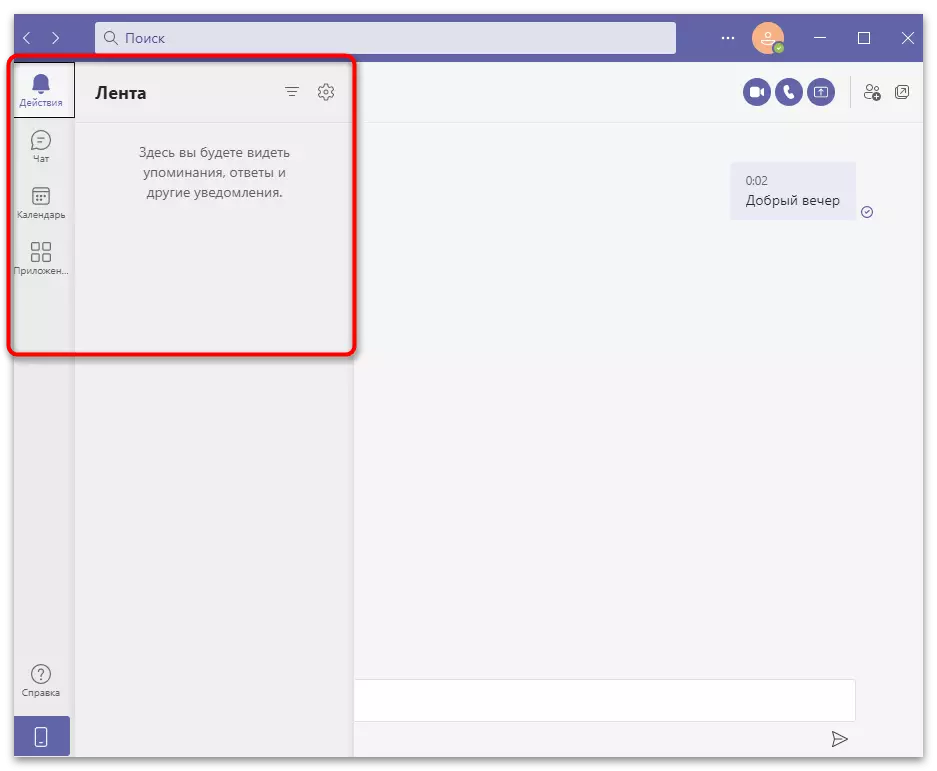
Bainistíocht féilire
Ós rud é gur clár corparáideach é Microsoft Foirne, tá sé loighciúil chun féilire a aimsiú ann. Ní féidir cruinniú a chruthú i gcónaí nuair a bhíonn sé riachtanach, más rud é amháin toisc go bhfuil a sceideal féin, grafaicí agus am leithdháilte ag gach duine chun imeachtaí dá leithéid a dhéanamh. Is féidir leat imeachtaí a mharcáil go neamhspleách sa fhéilire, agus mar sin rabhadh a thabhairt do na rannpháirtithe amach anseo agus faisnéis úsáideach a dháileadh roimh ré. Gheobhaidh siad fógra comhfhreagrach agus líonfar cill sa fhéilire go huathoibríoch.
- Téigh go dtí an rannóg "Féilire" agus cliceáil "Cruthaigh Bailiúchán". Má cheanglaítear air a bheith eagraithe ag an nóiméad seo, bain úsáid as an gcnaipe "Tosaigh Meet Now".
- Beidh foirm nua le feiceáil le líonadh an tuairisc faoin imeacht. Cuir ainm air, sonraigh an t-am nó é a shannadh ar feadh lae ar fad. Má dhéantar an cruinniú arís agus arís eile ag tréimhse áirithe, leag sé síos é i bpáirc ar leith. I láthair an tsuímh, cuir isteach é i líne atá forchoimeádta go speisialta. Cuir faisnéis úsáideora leis trí fhaisnéis a chomhlánú sa bhloc deireanach.
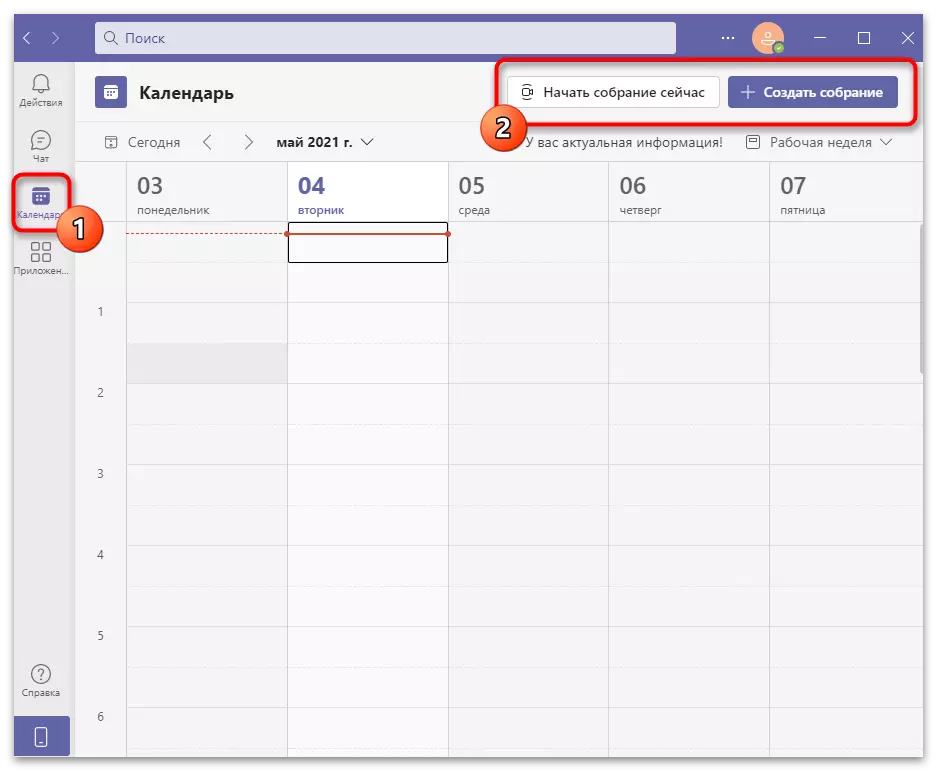
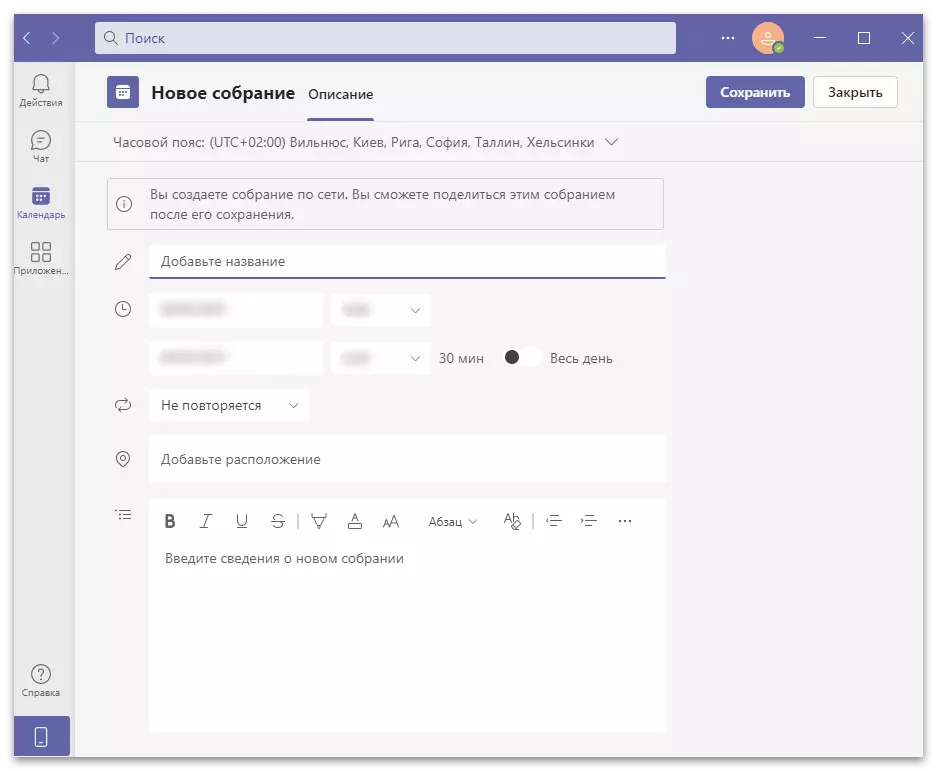
Chomh luath agus a chuirtear an bailiúchán leis an bhféilire, is féidir leat rochtain a fháil air, cuireadh a thabhairt do rannpháirtithe nó aon athruithe a dhéanamh. Agus úsáideoirí nua á nascadh, gheofar fógraí, a ligfidh duit a fháil amach cé mhéad rannpháirtí a bailíodh cheana féin agus an féidir comhdháil a thosú.
Glaonna pearsanta nó cruinnithe
Faoin bhfocal "Cruinniú" i bhfoirne Microsoft, ní hamháin go bhfuil an comhrá téacs comhchoiteann intuigthe, ach freisin comhdháil ag baint úsáide as físeán agus iniúchadh. Tá na comhráite eagraíochta scríofa thuas thuas, mar sin tá sé fós ach amháin chun tús a chur le glaoch sa cuí.
- Oscail an comhrá agus bain úsáid as ceann de na cnaipí ar dheis. Is é an chéad cheann atá deartha chun glaoch a ghlaoch in éineacht leis an bhfíseán, is é an dara ceann ach amháin le fuaim, agus beidh an tríú dul síos láithreach chuig an taispeántas scáileáin, ag taispeáint an cur i láthair, fuinneog ar leith nó an deasc ar fad. Tá sé seo scríofa níos mine i alt eile ar ár suíomh gréasáin mar seo a leanas.
Léigh tuilleadh: Conas cur i láthair a thaispeáint i bhfoirne Microsoft
- Tar éis naisc, sannfar an príomhláithreán do íomhá na n-úsáideoirí nó a dtaispeántais, agus ag bun an leathanaigh feicfidh tú bloc beag le haistriú ábhair ó do cheamara gréasáin, rud a fhágfaidh go soiléir, cibé an bhfeicfidh na rannpháirtithe eile tú de ghnáth .
- Bain úsáid as na cnaipí rialaithe ar an bpáirc is fearr chun dul chuig téacs comhrá nó cuirí úsáideoirí eile.
- Ag am ar bith, is féidir leat an fhuaim, an ceamara a mhúchadh nó dul chuig an seó ábhair trí cnaipí eile a chur i bhfeidhm ar an bpainéal céanna.
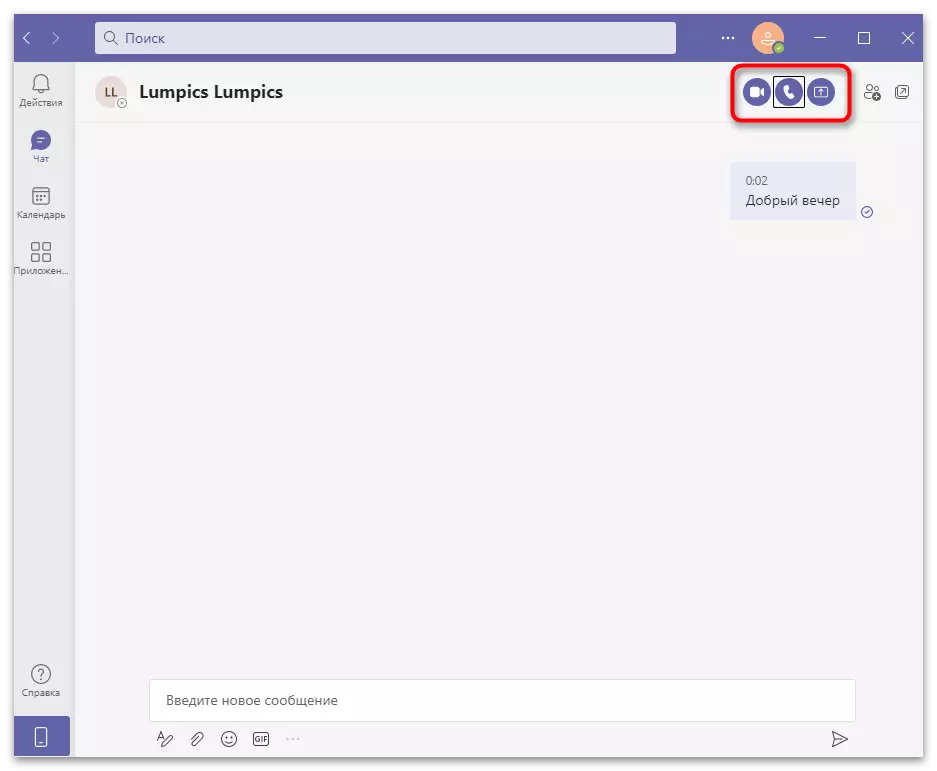
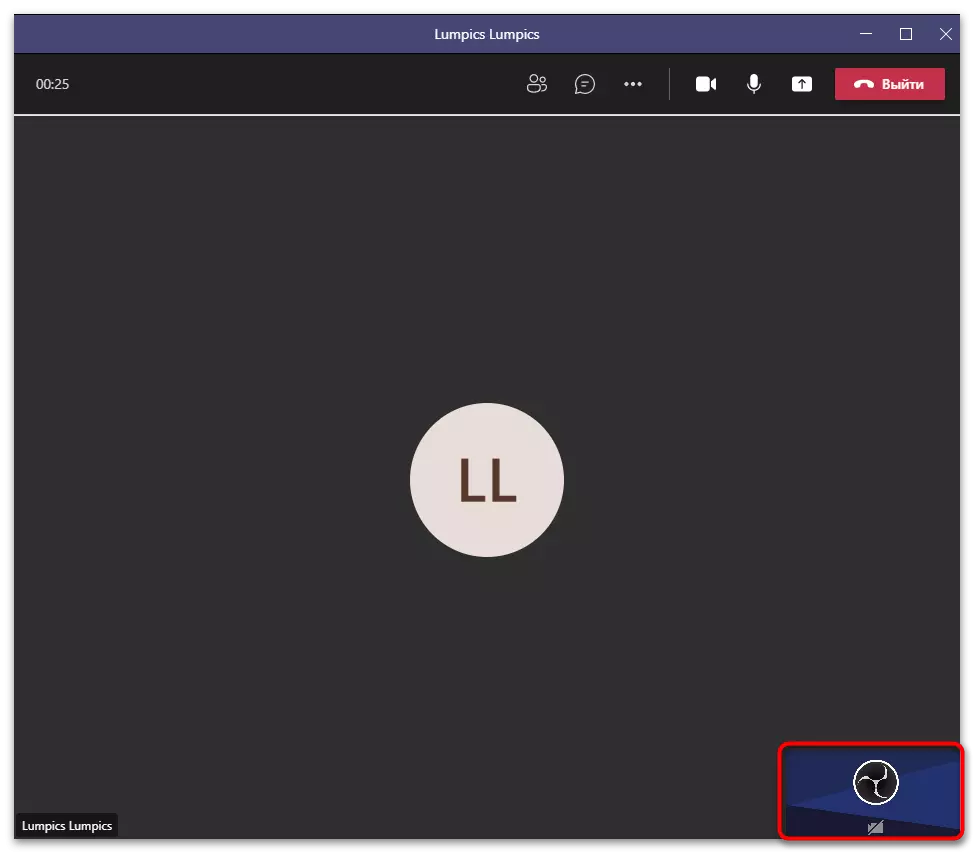
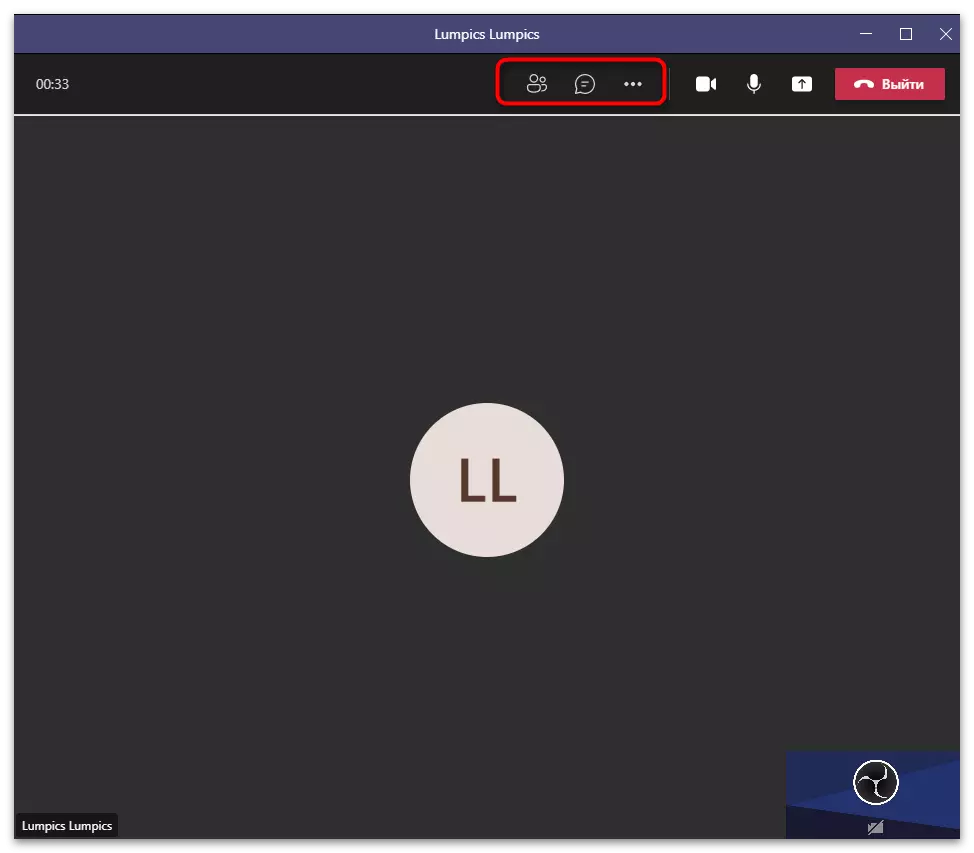
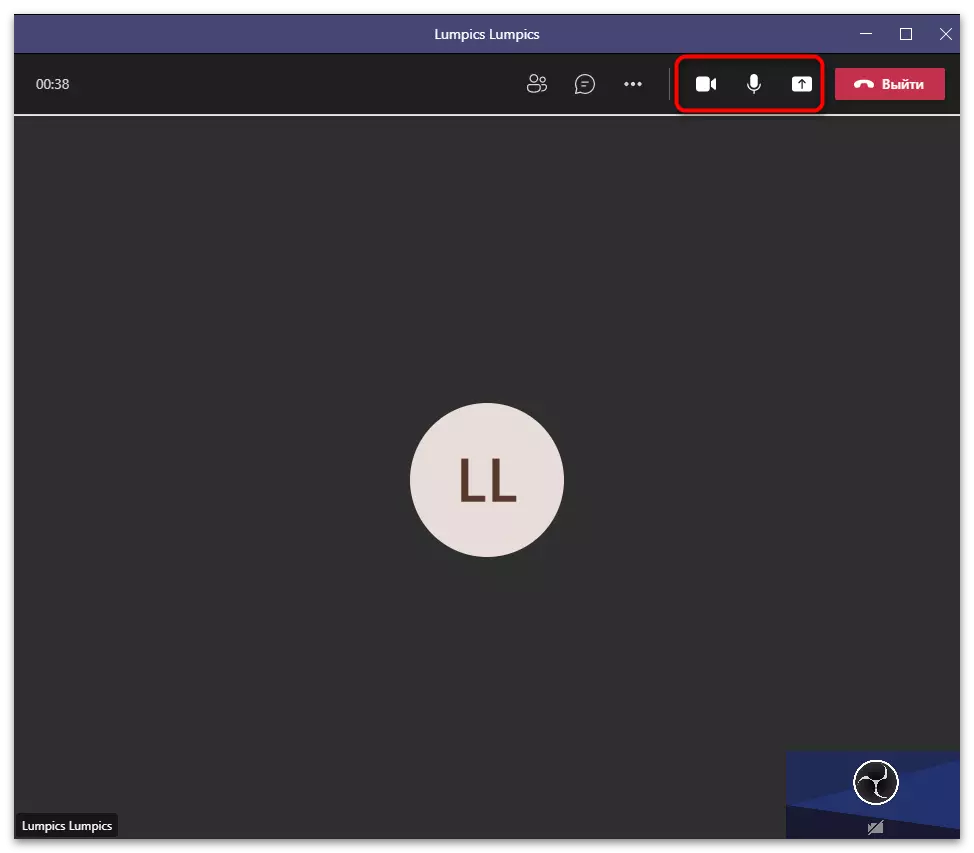
Anois tá tú eolach ar chur i bhfeidhm na ngníomhaíochtaí bunúsacha sna TIManna ar an ríomhaire. Nuair a bhíonn iarratas á oscailt sa bhrabhsálaí, tá prionsabal na gníomhaíochta fós mar an gcéanna. Ansin, beidh muid ag insint faoi úsáid a bhaint as feidhmchlár soghluaiste, is féidir a bheith úsáideach freisin nuair nach bhfuil aon rochtain ar an ríomhaire. Tá a fheidhmiúlacht beagán difriúil, mar sin molaimid na codanna seo a leanas den alt a léamh.
Rogha 2: Iarratas Soghluaiste
D'aithin forbróirí an teachtaire atá faoi bhreithniú a lán acmhainní chun a leagan soghluaiste a fheabhsú. Anois is féidir le gach fostaí ceangal a dhéanamh leis an gcruinniú nó freagra a thabhairt ar theachtaireacht téacs gan rochtain dhíreach a dhéanamh ar ríomhaire, agus gan ach an t-am a reáchtáil ar a smartphone nó a táibléad. Ina theannta sin, tríd an leagan seo den chlár, tá sé i bhfad níos éasca na fógraí a leanúint, ós rud é go bhfuil an fón ar láimh i gcónaí. Déanaimis amach na bunphrionsabail a bhaineann le leagan Soghluaiste Mobile Microsoft a úsáid.Íoslódáil agus Suiteáil
Déantar an t-iarratas a dháileadh saor in aisce agus tá sé ar fáil le híoslódáil i siopaí brandáilte na gcóras oibriúcháin soghluaiste. Ní gá é a íoc as, agus is é an t-aon choinníoll úsáide ná cuntas a bheith i láthair le huimhir ghutháin ceangailte.
Íoslódáil Foirne Microsoft ó /
- Oscail an siopa iarratais a úsáidtear agus faigh foirne Microsoft tríd an gcuardach.
- Cliceáil an cnaipe Suiteáil chun tús a chur le híoslódáil an teachtaire.
- Ar chríochnú, oscail é tríd an leathanach sa siopa nó ag bualadh ar an deilbhín atá le feiceáil ar an scáileán baile.
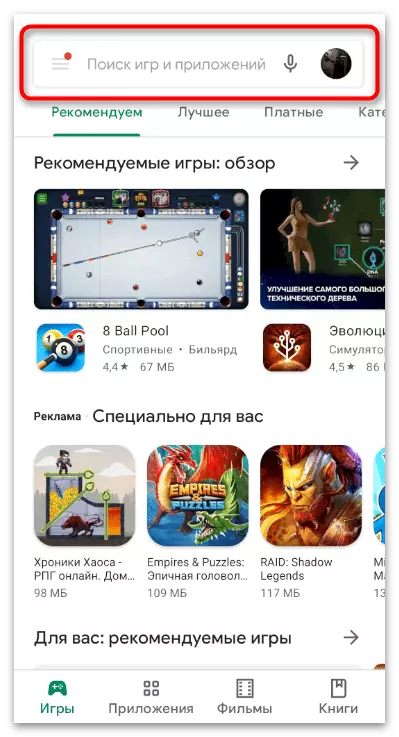
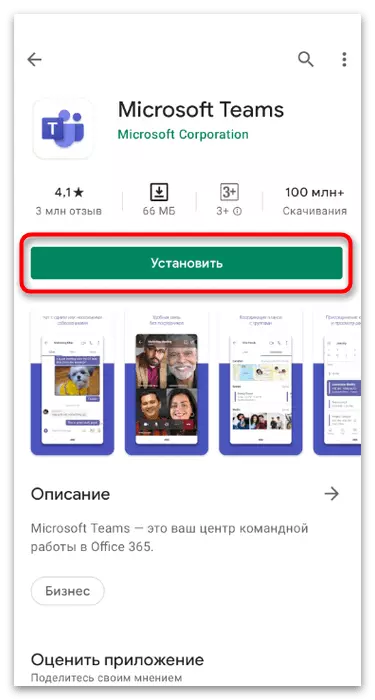
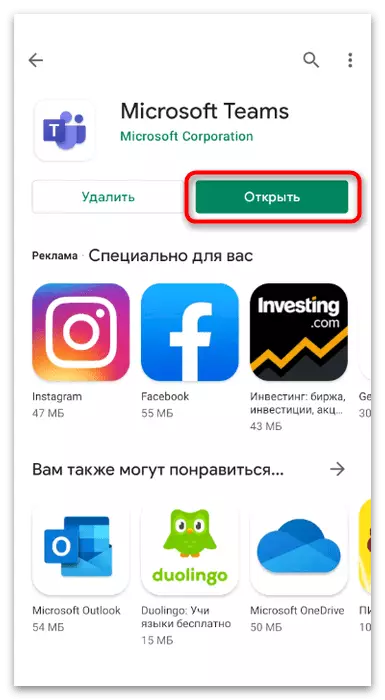
Clárú agus Ionchur
Tosaíonn an chéad seoladh an iarratais i gcónaí le clárú cuntas nó le logáil isteach i gceann atá ann cheana féin. Ina theannta sin, sa leagan soghluaiste tá feidhm gasta nasctha le cruinniú le tabhairt isteach a eochair mar aoi. Caithfidh tú an rogha chuí a roghnú agus na treoracha ábhartha a dhéanamh.
- Cuir isteach seoladh ríomhphoist nó uimhir ghutháin atá ann cheana féin. Mura bhfuil an cuntas, cláraigh nó déan an comhrá a dhéanamh mar bhreathnóir.
- Chun an focal faire a údarú, dul isteach sa chéad chéim eile.
- Osclaíonn fuinneog "Fáilte go Foirne", ina dtabharfar cuireadh duit féin a chur ar an eolas faoi phríomhghnéithe an iarratais. Chomh luath agus a dhéantar é seo, cliceáil "Tabhair leat."
- Molann an clár láithreach an íomhá próifíle agus an t-ainm taispeána a athrú, más gá. In éagmais riachtanais, bain úsáid as an gcnaipe "Lean ar aghaidh".
- Léigh an nuacht agus cliceáil "Gach soiléir" chun an fuinneog taispeána deireanach a dhúnadh.
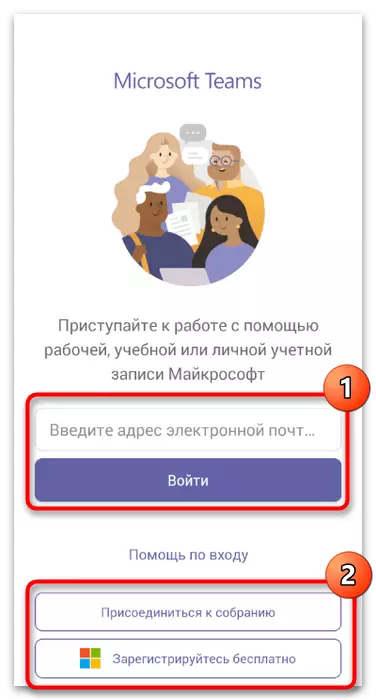
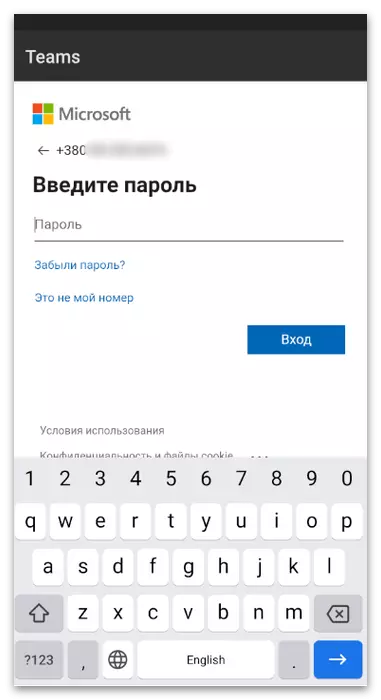
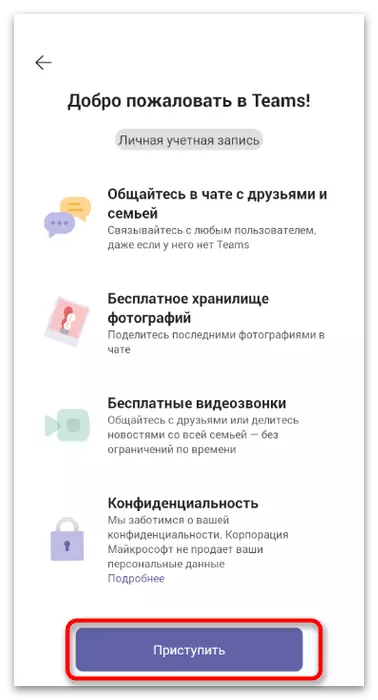
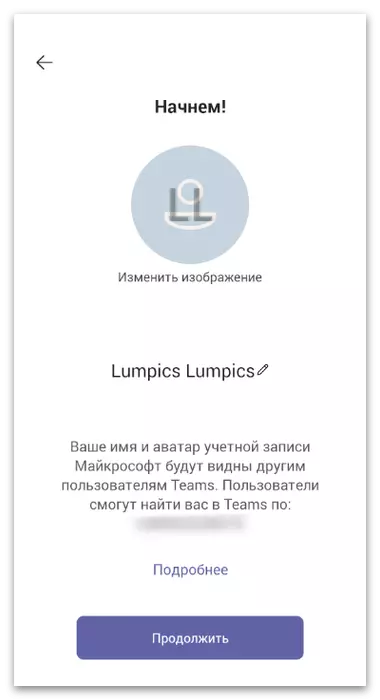
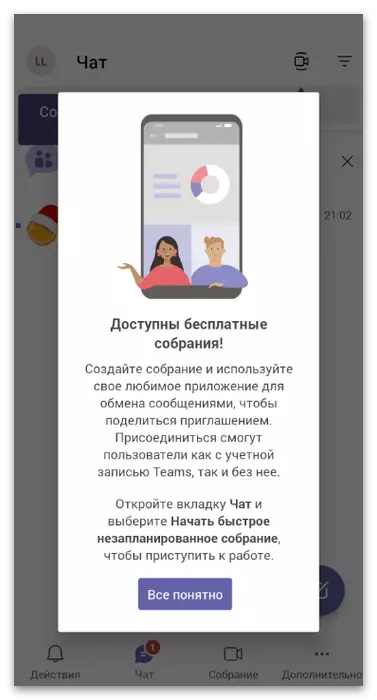
Agus tú ag obair faoin gcuntas aoi nuair a nascann tú le cruinniú atá ann cheana féin, ní bheidh tú in ann feidhmeanna iarratais eile a úsáid. Ní bheidh sé indéanta an teagmháil a chur leis nó a bhlocáil, an stóráil a bhainistiú agus roinnt comhráite comhthreomhara a threorú. Tar éis an chruinnithe, tá an seisiún críochnaithe go huathoibríoch agus beidh ort ceangal a dhéanamh le ceann eile nó cuntas iomlán a chruthú.
Socruithe Saincheaptha
In iarratas soghluaiste, suíomhanna beagán níos mó a bhaineann le Foirne Microsoft féin agus le cuntas, mar sin cuirimid chun fanacht orthu níos mine. Mar sin is féidir leat do phróifíl, do fhógraí agus do chuma an chláir a chumrú duit féin.
- Tar éis údarú rathúil, cliceáil ar an deilbhín leis an íomhá de do phróifíl ar dheis ag an mbarr chun na socruithe a oscailt.
- Is é an chéad suíomh atá ar fáil ná "Síniú a leagan síos don stádas." I dtosach báire, féachfaidh úsáideoirí eile go bhfuil tú ar an líonra, bhog tú nó gur fhág tú an t-iarratas go ginearálta. Ina theannta sin, is féidir leo aon inscríbhinn a thaispeáint trí dhul isteach go neamhspleách é.
- I bhfuinneog nua, cuir isteach an téacs ina bhfuil uasmhéid de 280 carachtar, déan cinneadh an dteastaíonn uait an stádas a thaispeáint d'úsáideoirí nuair a luann tú an cuntas i dteachtaireachtaí agus nuair is gá é a ghlanadh.
- Fill ar an roghchlár roimhe seo agus téigh go dtí "Socruithe" chun na paraiméadair atá fágtha a thaispeáint.
- Sa rannóg ghinearálta, is féidir leat na socruithe comhéadain a athrú, fógraí, stóráil agus aistriúchán a bhainistiú. Nuair a roghnaíonn tú catagóir "cuma", beidh liosta le dhá rogha le feiceáil, ós rud é go bhfuil topaicí eile curtha leis na forbróirí.
- Maidir le saoráidí sonraí agus stórála, beidh na socruithe san alt seo oiriúnach dóibh siúd a úsáideann an t-idirlíon soghluaiste chun cumarsáid a dhéanamh i bhfoirne. Mar sin is féidir leat úsáid na tráchta a laghdú, cáilíocht na n-íomhánna seolta a laghdú ionas gur mheáigh siad níos lú, nó go soiléir an fhaisnéis a bhailítear le linn an iarratais.
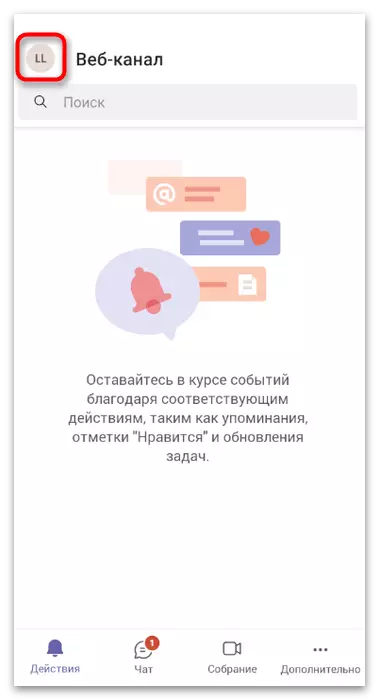
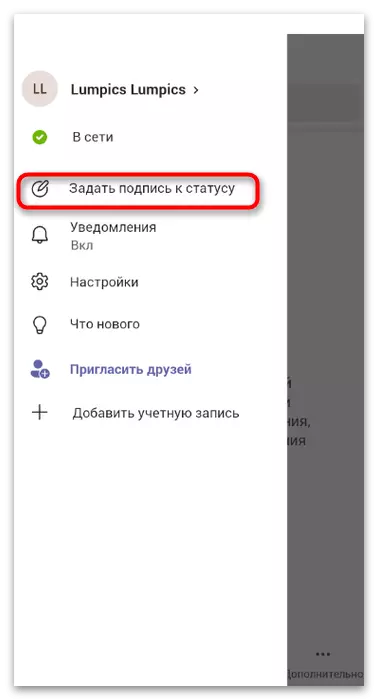
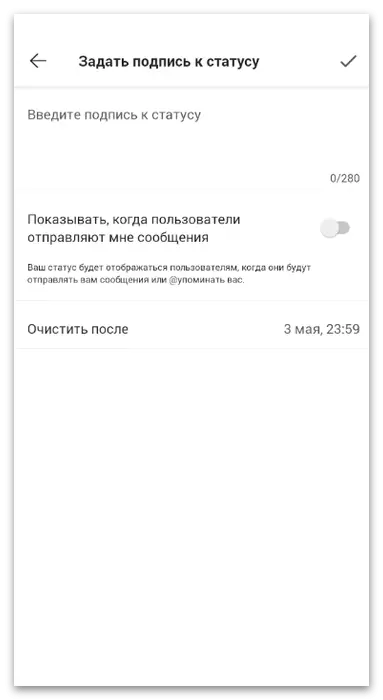
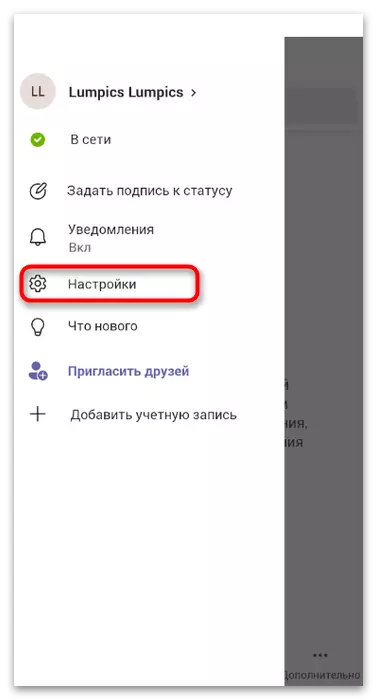
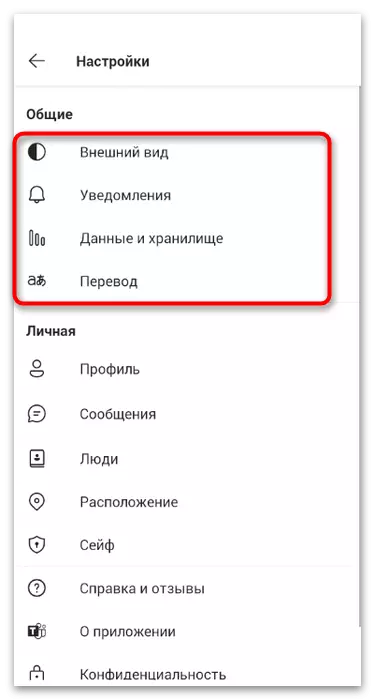
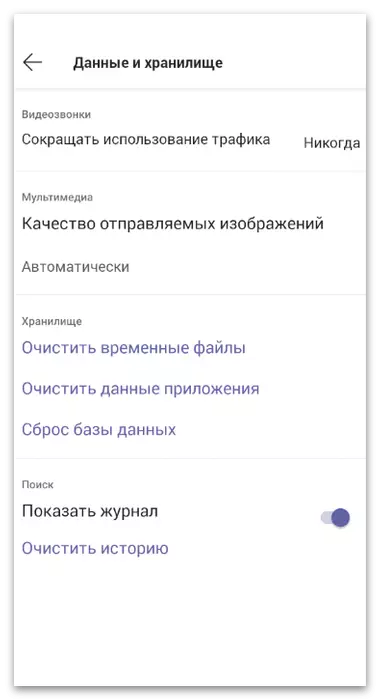
Tá na socruithe eile sa rannóg "Pearsanta". Is féidir leat teachtaireachtaí a choigeartú, do shonraí próifíle a athrú, an suíomh a cheilt nó a bhainistiú sábháilte (pléifear é i gcuid eile den alt). Tugann forbróirí cur síos mionsonraithe ar gach thus, agus tá a n-ainmneacha ag caint cheana féin dóibh féin.
Cuardaigh agus cruthaigh comhráite téacs
Chun tús a chur le cumarsáid in TIManna, ní mór duit comhrá téacs a chruthú nó glacadh le cuireadh ó rannpháirtithe eile má íoslódáil tú iarratas ar mholadh. Chun seo a dhéanamh, tá rannóg speisialta aige ina mbaileofar gach comhrá agus is féidir leat iad a bhainistiú go héasca, cuardach agus fógra a thabhairt.
- Ar an bpainéal thíos, téigh go dtí an rannóg "comhrá" agus féach an bhfuil tograí nua ann chun tús an chomhrá. Taispeántar ponc gorm de ghnáth ar dheis na dteachtaireachtaí neamhléite.
- Mura bhfuil aon bhailiúchán téacs go fóill, cruthaigh tú féin é trí an cnaipe cuí a bhrú ar dheis.
- Ceadaigh do rochtain ar theagmhálacha chun cuireadh a thabhairt go tapa rannpháirtithe nua a bhuíochas sin do shioncrónú sonraí.
- Chun úsáideoirí a chur leis, cuir isteach a gcuid sonraí teagmhála i gcuardach éigin, an cuntas a aimsiú agus cuireadh a sheoladh.
- Sa chéad screenshot eile feiceann tú sampla de conas a oibríonn cuirí. Is féidir teagmháil a dhéanamh láithreach trí é a chur chuig an liosta le toirmisc, nó glacadh le cuireadh, rud a réitíonn teachtaireachtaí a sheoltar sa dá threo.
- Scríobh do chéad macasamhail trí an réimse "Teachtaireacht Iontrála" a ghníomhachtú. Más mian leat, is féidir leat comhaid a chur ag gabháil, teachtaireacht gutha a scríobh nó Emdzi a úsáid. Gnéithe na foirne Microsoft seo go léir agus oibríonn siad i gceart.
- Cliceáil an cluaisín painéil mhonatóireachta chun tú féin a chur ar an eolas le gnéithe eile comhrá atá ar fáil. Tá cead aige suíomh a roinnt, grianghraf a sheoladh, tús a chur le féilire coiteann leis na himeachtaí céanna, a chruthú liosta tascanna, a chumrú sábháilte nó eolas a fháil faoin gcomhrá atá ann faoi láthair.
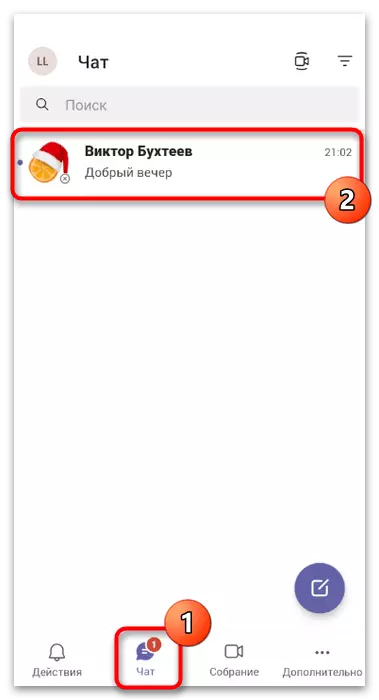

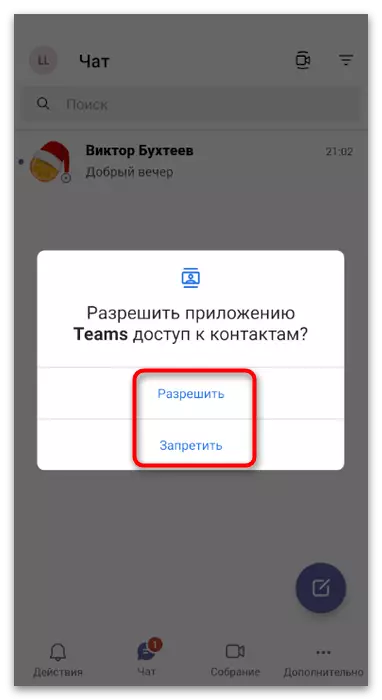
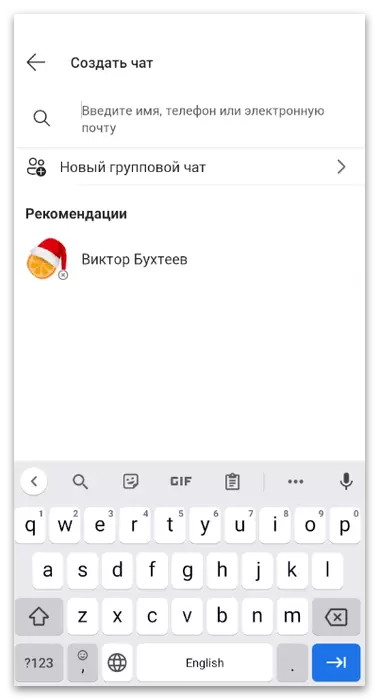
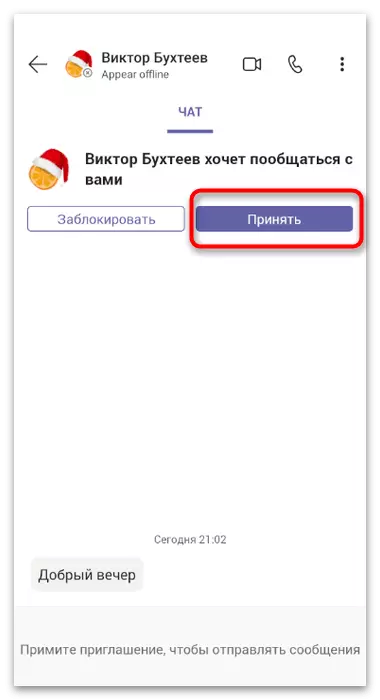
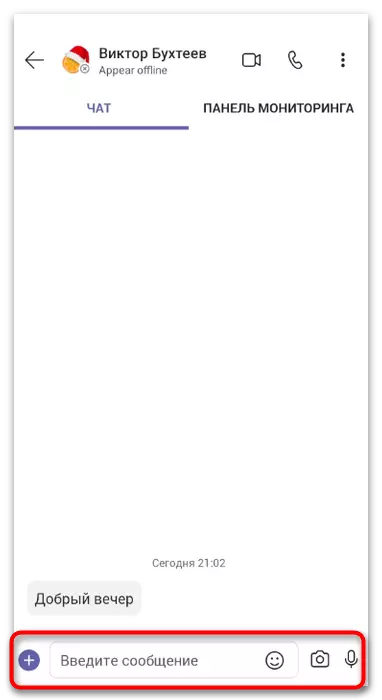
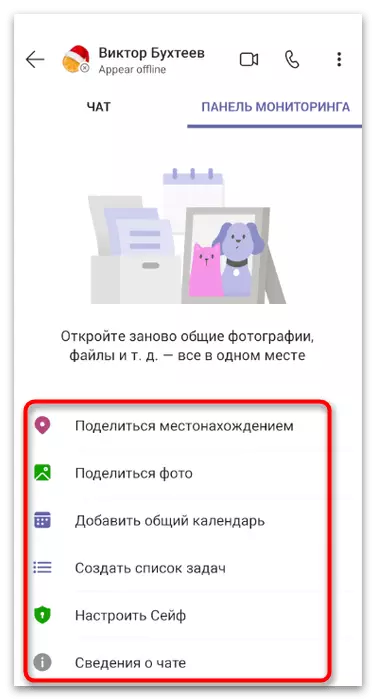
Más gá duit comhrá neamhúsáidte a scriosadh, is féidir leat an cuireadh a dhiúltú. Sa chás go bhfuil sé glactha cheana féin, déan sconna fada air sa liosta atá ar fáil agus ón roghchlár a thaispeánann, roghnaigh an rogha "Scrios".
Eagrú an Tionóil
Más bainisteoir cuideachta thú nó atá freagrach as comhdhálacha a chruthú, is féidir iarratas soghluaiste na bhfoirne a úsáid chun cruinnithe agus cuirí a chur leis na rannpháirtithe riachtanacha go léir. Ag an am céanna, níl an teicneolaíocht difriúil ón gclár a chuir i láthair sa chlár PC.
- Ar an bpainéal thíos, roghnaigh an rannóg "Bailiúchán".
- Faigh bailiúchán neamhphleanáilte réamhdhéanta sa liosta nó cliceáil ar an gcnaipe "Bailiúchán Fast Unplanded" chun é a chruthú.
- Cuir isteach an t-ainm agus cóipeáil an nasc chun é a sheoladh chuig úsáideoirí eile as ceangaltán tapa. Nuair atá tú réidh le comhdháil a sheoladh, bain úsáid as an gcnaipe "Tosaigh cruinniú".
- Nuair a thosaíonn tú ar dtús le comhráite den sórt sin ar fhón cliste nó ar táibléad, taispeánfar foláireamh córais a éilíonn go gceadófaí rochtain ar thaifeadadh físe agus fuaime.
- Cruthaíodh an cruinniú, ach níl tú fós ag glacadh páirte ann. Chun páirt a ghlacadh, cliceáil "Bí páirteach" agus an gníomh a dheimhniú.
- Bain úsáid as na gnéithe ar an bpainéal thíos chun an ceamara, an micreafón a mhúchadh nó an fhuaim a rialú nuair a thógann sé.
- Nuair a osclaíonn tú an roghchlár le gníomhartha breise, beidh na feidhmeanna a shealbhú, comhaid a sheoladh agus físeán na rannpháirtithe eile a dhíchumasú.
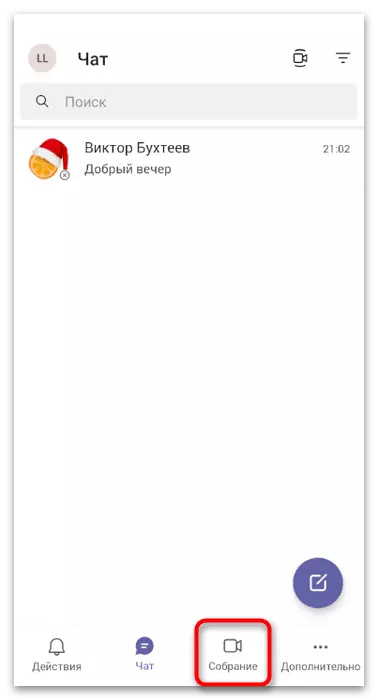
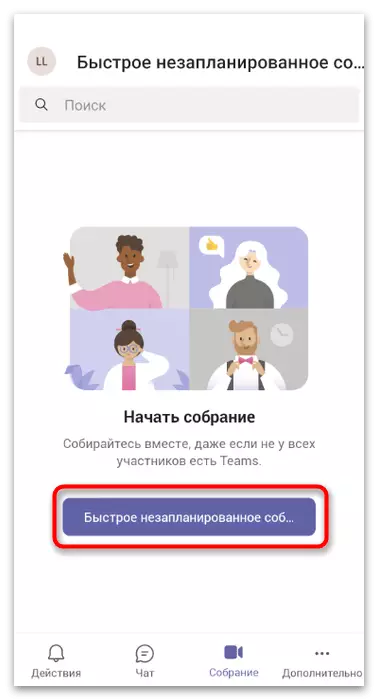
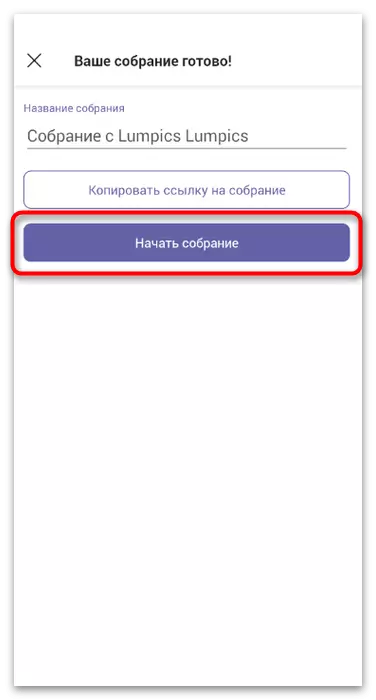
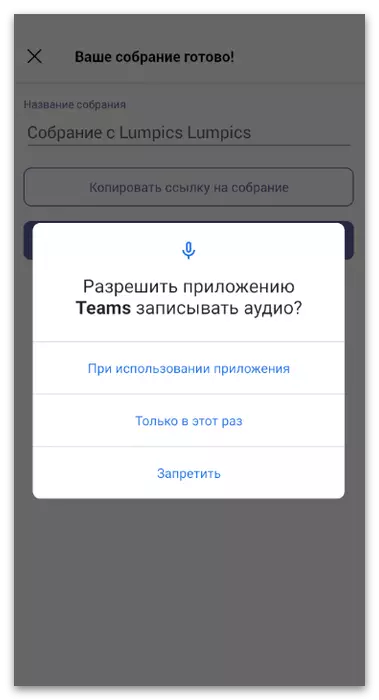
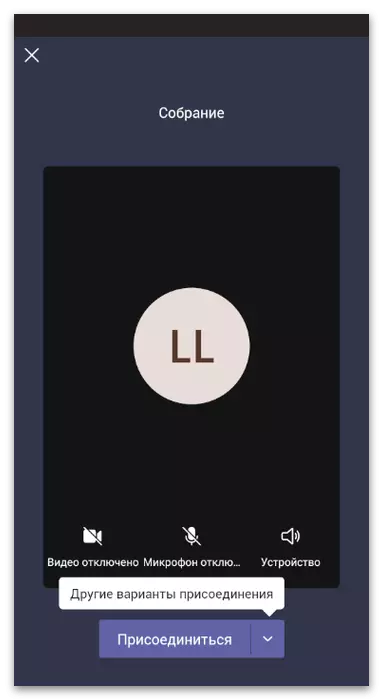
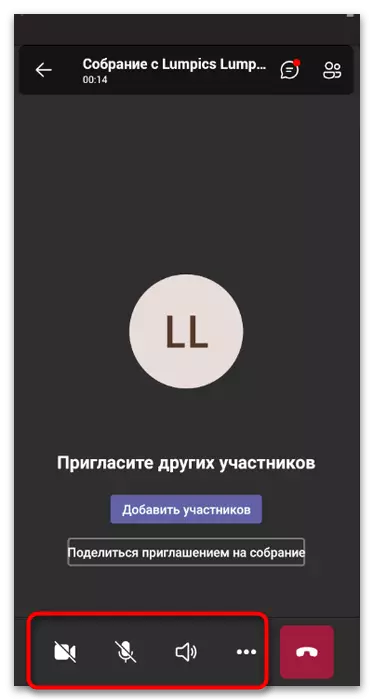
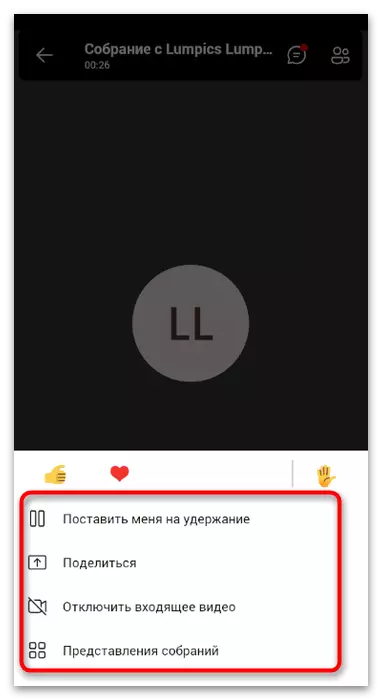
Tabhair faoi deara nach féidir leat úsáideoirí eile a nascadh leis an gcruinniú go forneartach, mar sin rabhadh a thabhairt do na rannpháirtithe go léir go gcaithfidh siad cuireadh a dhéanamh agus páirt a ghlacadh le linn thús na comhdhála. Mura bhfuil a fhios acu faoi fhógraí a bheith ann, cuir i gcuimhne dóibh go bhfuil sé inmhianaithe ó am go ham breathnú isteach sa rannóg "gníomhartha", go háirithe má tá deilbhín teachtaireachtaí neamhléite le feiceáil.
Gníomhartha Breise
Nuair a bhíonn tú ag idirghníomhú le foirne ar an bhfón, is cinnte go dtabharfaidh tú faoi deara go cinnte an rannóg "Casta", ina bhfuil gnéithe eile le tacaíocht ón iarratas. Cuirtear iad i mbloc den sórt sin, toisc go n-úsáidtear iad chomh minic agus nach n-úsáideann gach úsáideoir iad. Níl a lán daoine eolach ar chor ar bith, agus mar sin déanaimis stopadh ag gach duine níos mine agus tuigim cén fáth a bhfuil gá leis na deiseanna seo go léir.
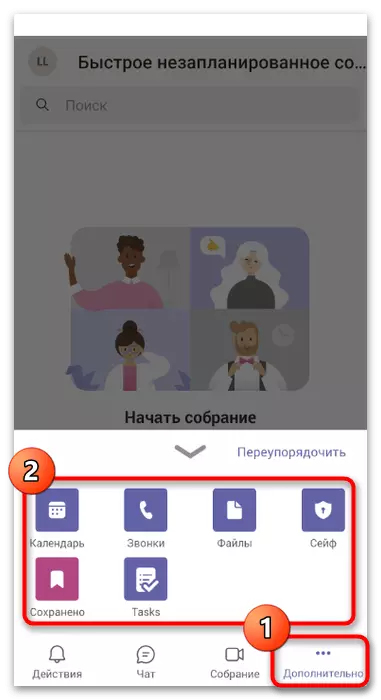
- "An Féilire". Úsáidtear an féilire go heisiach chun cruinnithe a chruthú ar dháta sonrach, ach tá sé seo fós. Sa todhchaí, is féidir le forbróirí áit a chur ann agus gníomhartha eile nó cead a thabhairt don úsáideoir aon imeachtaí a chruthú go hiomlán. Anois curtha i láthair chumraíocht ar chruthú caighdeánach bailiúcháin le dáta socraithe agus tuairisc. Faigheann úsáideoirí cuireadh a thabhairt fógra agus is féidir leis chomhdháil a dhéanamh ina bhféilire chun gan dearmad a dhéanamh. Ag an dáta ceaptha, tosaíonn an bailiúchán go huathoibríoch, agus ní bheidh ort ach ceangal a dhéanamh.
- "Glaonna". Bainfidh an ghné seo leas as ach na comhaltaí sin den iarratas ar mian leo na foirne a ghlaoch ar an uimhir ghutháin. Níl sé ar fáil ach amháin má cheannaíonn an eagraíocht an plean taraife chun glaonna a dhéanamh nó go pearsanta. Smaoinigh nach bhfuil glaonna éigeandála tríd an iarratas ar fáil.
- "Comhaid". I measc na gcomhaid tá na doiciméid go léir agus na rudaí a shábháiltear sa scamall ar do chuntas. Ciallaíonn sé seo go bhfaigheann tú rochtain ar gach comhad atá lonnaithe i OneDrive nuair a théann tú chuig an rannóg iarratais chuí. Bain úsáid as an bhfeidhm TIManna seo a úsáid chun comhaid nua a shábháil ar an scamall. Déanann an fhéidearthacht rochtain thapa a shimpliú go mór ar an bpróiseas chun comhaid a sheoladh chuig úsáideoirí eile agus cuireann sé deireadh leis an ngá atá ann iad a choinneáil sa stóráil áitiúil.
- "Sábháilte". Ní féidir leat ach líon teoranta comhad, teagmhálacha nó taifid a chur, an idirghníomhaíocht a tharla le Foirne Microsoft. Is algartam criptithe speisialta é seo a shábhálann sonraí rúnda. Agus an sábháilte á úsáid agat, is féidir leat a bheith socair agus gan a bheith buartha go bhfaighfear rochtain ar an bhfaisnéis a bheidh faighte fiú i gcás cuntas rathúil hacking.
- "Sábháilte". Tugann forbróirí deis duit teachtaireachtaí, comhaid, teagmhálacha agus faisnéis eile a stóráil. Taispeántar na sonraí go léir sa chuid seo, ar fáil le breathnú orthu agus le haghaidh eagarthóireachta.
- "Tascanna". Is cineál leabhar nótaí é seo, áit a ndéanann tú tascanna nó pleananna tábhachtacha duit. Má tá siad suiteáilte ag am áirithe, beidh fógra a bheith cinnte go dtaispeánfar sa rannóg "gníomhartha" ionas nach ndéanfaidh tú dearmad ar an imeacht nó an tasc atá le teacht.
